DATAPROJEKTOR. Průvodce síťovými funkcemi. Rozsah tohoto návodu
|
|
|
- Marcela Pospíšilová
- před 6 lety
- Počet zobrazení:
Transkript
1 DATAPROJEKTOR CS Průvodce síťovými funkcemi Nezapomeňte si přečíst kapitoly Bezpečnostní pokyny a Pokyny týkající se obsluhy v dokumentu Návod k použití a ujistěte se, že výrobek používáte správně. Návod si dobře uložte pro případné budoucí použití. Nejnovější verzi této příručky naleznete na níže uvedené webové adrese. Rozsah tohoto návodu Všechny postupy uvedené v tomto návodu jsou založeny na počítači se systémem Windows se spuštěnou aplikací Network Connection. Pokud používáte jiný typ zařízení, přečtěte si uživatelskou dokumentaci k softwaru, kterou lze stáhnout ze stránky každého typu softwaru. Obsah tohoto návodu k použití podléhá změnám bez předchozího upozornění. Kopírování této příručky, ať zčásti nebo vcelku je zakázáno. Návod smíte používat pro vlastní osobní využití. Veškeré jiné využití je bez svolení společnosti CASIO COMPUTER CO., LTD. zakázáno. Společnost CASIO COMPUTER CO., LTD. neodpovídá za jakékoli ušlé zisky nebo nároky třetích stran vyplývající z používání tohoto produktu nebo této příručky. Společnost CASIO COMPUTER CO., LTD. neodpovídá za jakékoli ztráty nebo ušlé zisky způsobené ztrátou dat kvůli závadě nebo údržbě tohoto produktu nebo z jakýchkoli jiných důvodů. Ukázková vyobrazení v této příručce slouží pouze pro informaci a nemusí se přesně shodovat s obrazovkami, které vytváří vlastní produkt. Všechny snímky obrazovky v tomto návodu pochází z anglické verze. Některé z termínů použitých ve vysvětlujícím textu také vychází ze snímků obrazovky anglické verze. 1
2 Software potřebný k využívání síťových funkcí Jak znázorňuje níže uvedená tabulka, software potřebný k využívání síťových funkcí závisí na typu zařízení připojeného k projektoru prostřednictvím sítě. Zařízení Počítač se systémem Windows Počítač se systémem Mac OS Software Network Connection (pro systém Windows) Network Connection (pro systém Mac OS) Chcete-li si software stáhnout, navštivte níže uvedenou webovou adresu. Dříve, než na počítač nainstalujete výše uvedenou aplikaci, nezapomeňte navštívit web CASIO, kde získáte informace o minimálních požadavcích na systém, o stahování, podmínkách použití a další pokyny, které je nutno dodržet. Podrobnosti o instalaci výše uvedeného softwaru naleznete na stránce určené k jeho stažení. DLP je registrovaná ochranná známka společnosti Texas Instruments ve Spojených státech. Microsoft a Windows jsou registrované ochranné známky nebo ochranné známky společnosti Microsoft Corporation ve Spojených státech a dalších zemích. HDMI, logo HDMI a High-Definition Multimedia Interface jsou ochrannými známkami nebo registrovanými ochrannými známkami společnosti HDMI Licensing, LLC. Mac OS je registrovaná ochranná známka nebo ochranná známka společnosti Apple Inc. ve Spojených státech a dalších zemích. XGA je registrovaná ochranná známka společnosti IBM Corporation ve Spojených státech. PJLink je ochranná známka čekají na registraci, nebo ochranná známka registrovaná v Japonsku, Spojených státech amerických a jiných zemích a oblastech. Crestron a Crestron Connected jsou registrované ochranné známky společnosti Crestron Electronics, Inc. ve Spojených státech. AMX je registrovaná ochranná známka společnosti AMX LLC ve Spojených státech. Android TM je ochrannou známkou společnosti Google Inc. Jiné názvy společností a produktů mohou být registrovanými ochrannými známkami nebo ochrannými známkami příslušných vlastníků. Součásti tohoto produktu jsou částečně založeny na práci sdružení Independent JPEG Group. 2
3 Obsah Software potřebný k využívání síťových funkcí...2 Projekce obsahu obrazovky počítače prostřednictvím síťového připojení... 5 Pracovní postup od síťového připojení k projekci...5 Připojení bezdrátového adaptéru k projektoru...6 Navázání připojení mezi projektorem a počítačem prostřednictvím bezdrátové sítě...6 Identifikátor SSID projektoru... 6 Navázání přímého připojení mezi projektorem a počítačem prostřednictvím bezdrátové sítě... 7 Připojení projektoru k externí síti bez ukončení přímého připojení k počítači prostřednictvím bezdrátové sítě Připojení projektoru k přístupovému bodu bezdrátové sítě bez ukončení přímého připojení k počítači prostřednictvím bezdrátové sítě Vytvoření kabelového síťového připojení mezi projektorem a směrovačem se zachováním přímého bezdrátového připojení mezi projektorem a počítačem Navázání spojení mezi projektorem a počítačem prostřednictvím přístupového bodu bezdrátové sítě...13 Připojení projektoru k přístupovému bodu bezdrátové sítě Navázání spojení mezi projektorem a počítačem a projekce prostřednictvím přístupového bodu bezdrátové sítě Připojení projektoru k počítači prostřednictvím kabelové sítě...15 Použití síťového kabelu k přímému připojení počítače k projektoru Vytvoření kabelového síťového připojení mezi projektorem a počítačem prostřednictvím směrovače
4 Síťové nastavení projektoru Používání nabídky nastavení projektoru...18 Použití stránek Správa projektoru...20 Přihlášení na stránky Správa projektoru Přihlášení na stránky Správa projektoru prostřednictvím bezdrátové sítě Přihlášení na stránky Správa projektoru prostřednictvím kabelové sítě Ovládání stránek Správa projektoru Položky sítě na stránce Ovládací panel Položky stránky Nastavení sítě Dálkové ovládání projektoru prostřednictvím síťového připojení Dálkové ovládání projektoru z počítače připojeného prostřednictvím sítě Operace s prohlížečem souborů projektoru Zobrazení stránky Ovládání prohlížeče...29 Zobrazení stránky Ovládání prohlížeče prostřednictvím kabelové sítě Návrat na hlavní stránku Projektor CASIO ze stránky Ovládání prohlížeče Operace na stránce Ovládání prohlížeče...30 Dodatek Projekce prostřednictvím bezdrátového síťového připojení s různými odlišnými přístroji...31 Využití aplikace Network Connection k projekci z Mac OS Projekce z inteligentního zařízení s aplikací C-Assist Řešení problémů...32 Bezdrátové síťové spojení mezi projektorem a počítačem Stránky Správa projektoru
5 Projekce obsahu obrazovky počítače prostřednictvím síťového připojení Tato část obsahuje vše, co budete potřebovat k navázání síťového připojení mezi projektorem a počítačem a k projekci obsahu obrazovky počítače. Pracovní postup od síťového připojení k projekci Existuje řada různých způsobů vytvoření síťového připojení mezi projektorem a počítačem. Níže uvedený odstavec vysvětluje pracovní postup při vytvoření síťového připojení. Na počítač nainstalujte aplikaci Network Connection Software potřebný k využívání síťových funkcí (strana 2) Vytvoření připojení mezi projektorem a počítačem prostřednictvím bezdrátové sítě Vytvoření připojení mezi projektorem a počítačem prostřednictvím kabelové sítě Připojení bezdrátového adaptéru k projektoru (strana 6) Pokud chcete proces připojení zjednodušit Pokud chcete připojit počítač bez připojení k externí síti (internet nebo intranet)* 1 Pokud chcete využít stávající přístupový bod bezdrátové sítě (bezdrátový směrovač) Pokud chcete připojit počítač prostřednictvím externí sítě (internet nebo intranet) Připojení projektoru k počítači prostřednictvím kabelové sítě (strana 15) Navázání připojení mezi projektorem a počítačem prostřednictvím bezdrátové sítě (strana 6) Navázání spojení mezi projektorem a počítačem prostřednictvím přístupového bodu bezdrátové sítě (strana 13)* 2 Průvodce aplikací Network Connection (samostatná příručka) *1 Po vytvoření přímého bezdrátového připojení mezi projektorem a počítačem se bude počítač prostřednictvím projektoru schopen připojit k externí síti (internet či intranet). Podrobnosti naleznete v odstavci Připojení projektoru k externí síti bez ukončení přímého připojení k počítači prostřednictvím bezdrátové sítě (strana 10). *2 Pokud se chcete připojovat tímto způsobem, musíte nejprve vytvořit přímé síťové připojení mezi projektorem a počítačem a poté nakonfigurovat nastavení umožňující připojení projektoru k přístupovému bodu bezdrátové sítě. 5
6 Připojení bezdrátového adaptéru k projektoru Bezdrátový adaptér CASIO určený pro váš model projektoru zapojte do portu USB-A. Podrobné informace o umístění portů viz Návod k obsluze k vašemu projektoru. Pokud je v nabídce nastavení vybráno pro položku Systém Plug and Play nastavení Zapnout, vstupní zdroj se při připojení bezdrátového adaptéru kprojektoru automaticky přepne na Síť a zobrazí se stránka pohotovostního režimu síťového připojení. Pokud se zdroj vstupního signálu nepřepne automaticky, několikrát stiskněte tlačítko [INPUT] na projektoru a vyberte položku Síť. Poté stiskněte tlačítko [ENTER]. Stránka pohotovostního režimu síťového připojení Navázání připojení mezi projektorem a počítačem prostřednictvím bezdrátové sítě Identifikátor SSID projektoru Tato kapitola vysvětluje, jak použít aplikaci Network Connection, která je nainstalována na počítači, k vyhledání identifikátoru SSID vysílaného projektorem, a jak vytvořit připojení mezi počítačem a projektorem. Níže uvedená tabulka popisuje tři různé existující typy SSID identifikátorů projektoru. Pamatujte si, že metoda připojení a požadované operace se podle typu SSID liší. Typ SSID Identifikátor SSID pro jednoduché připojení (integrovaný) Identifikátor SSID pro jednoduché připojení (integrovaný) Uživatelský identifikátor SSID Popis Tento typ SSID lze použít pouze při připojení v systému Windows Network Connection. Názvy a nastavení pro každý název jsou vestavěny v projektoru. Tento identifikátor SSID poskytuje nejjednodušší bezdrátové síťové spojení mezi projektorem a počítačem. Šifrování je WPA-PSK AES. Tento typ SSID vyzve při připojení k zadání přístupového hesla. Názvy a nastavení pro každý název jsou vestavěny v projektoru. Výchozím SSID identifikátorem projektoru je casiolpj0101. Šifrování je WPA-PSK AES. Název a nastavení tohoto typu SSID můžete snadno konfigurovat a uživatelský identifikátor SSID musí být vytvořen dříve, než může být použit. Viz odstavec Vytvoření uživatelského identifikátoru SSID (strana 23). 6
7 Navázání přímého připojení mezi projektorem a počítačem prostřednictvím bezdrátové sítě Tato část vysvětluje, jak použít aplikaci Network Connection k vyhledání identifikátoru SSID projektoru a k navázání bezdrátového spojení mezi projektorem a počítačem. Popisované operace slouží k vytvoření bezdrátového síťového připojení mezi projektorem a počítačem a zahájení projekce obrazovky počítače. Projektor Bezdrátové síťové připojení Chcete-li navázat připojení prostřednictvím uživatelského identifikátoru SSID, musíte ho nejprve vytvořit. Viz odstavec Vytvoření uživatelského identifikátoru SSID (strana 23). Operace na projektoru 1. Do projektoru zapojte bezdrátový adaptér (strana 6) a poté projektor zapněte. 2. Několikrát stiskněte tlačítko [INPUT] na projektoru a vyberte položku Síť a poté stiskněte tlačítko [ENTER]. Automaticky se aktivuje vstupní zdroj Síť a bude zahájena projekce stránky pohotovostního režimu síťového připojení. Kroky 3 až 6 nejsou vyžadovány, pokud používáte uživatelský identifikátor SSID, který jste vytvořili. V tomto případě pokračujte krokem Stiskněte tlačítko [MENU] a poté vyberte položku: Nastavení sítě 3 Nastavení bezdrátové sítě projektoru 3 SSID. V dialogovém okně, které se objeví, vyberte identifikátor SSID, který chcete použít k připojení. Použití tohoto typu SSID: SSID pro jednoduché připojení Obecný identifikátor SSID Vybrat: casiolpj0001, casiolpj0002, casiolpj0003 nebo casiolpj0004 casiolpj0101, casiolpj0102, casiolpj0103 nebo casiolpj Chcete-li se vrátit na stránku Nastavení sítě, stiskněte dvakrát tlačítko [ESC]. 5. Tlačítkem [ ] vyberte položku Aktualizovat nastavení sítě a poté stiskněte tlačítko [ENTER]. Zobrazí se dialogové okno pro potvrzení s dotazem, zda chcete aktualizovat nastavení sítě. 6. Tlačítkem [ ] vyberte položku Ano a poté stiskněte tlačítko [ENTER]. Poté proběhne změna identifikátoru SSID v projektoru a dialogové okno se uzavře. Vyčkejte, dokud se znovu nezobrazí stránka pohotovostního režimu síťového připojení. Pokud se v blízkosti používá větší počet projektorů, vyberte pro každý z nich samostatný identifikátor SSID. 7
8 Operace na počítači 7. Spuštění aplikace Network Connection. Pokud se objeví dialogové okno Nastavit umístění v síti, kliknutím na [Storno] dialogové okno uzavřete. Zobrazí se okno aplikace Network Connection se zprávou Connecting. Pokud nelze projektor nalézt, v okně Network Connection se objeví tlačítko [Reconnect]. V tomto případě zkontrolujte níže uvedené body a poté klikněte na tlačítko [Reconnect]. Zkontrolujte, zda je k projektoru správně připojen bezdrátový adaptér. Viz odstavec Připojení bezdrátového adaptéru k projektoru (strana 6). Zkontrolujte, zda je projektor zapnutý a probíhá projekce stránky pohotovostního režimu síťového připojení. Pokud dojde k nalezení většího počtu připojitelných projektorů, zobrazí se dialogové okno Projector List. Pokud k tomu dojde, klikněte na tlačítko SSID projektoru, k němuž se chcete připojit, a poté klikněte na [OK]. 8. Další postup závisí na typu identifikátoru SSID, který jste vybrali v kroku 3 této operace, podle popisu níže. Pro tento typ identifikátoru SSID: SSID pro jednoduché připojení Obecný identifikátor SSID Postup: Do dialogového okna Enter the login code., které se objeví, zadejte uživatelské jméno* 1 a přihlašovací kód* 2 a poté klikněte na [OK]. 1. Do dialogového okna Enter the passphrase or WEP key., které se objeví, zadejte uživatelské jméno* 1 a přístupové heslo a poté klikněte na [OK]. Na základě identifikátoru SSID připojovaného projektoru zadejte do polí Passphrase/WEP Key Input a Confirm níže zobrazené znaky. Identifikátor SSID připojovaného projektoru casiolpj0101 casiolpj0102 casiolpj0103 casiolpj0104 Zadaný řetězec znaků (přístupové heslo) casiolpj01 casiolpj02 casiolpj03 casiolpj04 Uživatelský identifikátor SSID 2. Do dialogového okna Enter the login code., které se objeví, zadejte přihlašovací kód* 2 a poté klikněte na [OK]. 1. Do dialogového okna Enter the passphrase or WEP key., které se objeví, zadejte uživatelské jméno* 1 a přístupové heslo a poté klikněte na [OK]. Do obou polí Passphrase/WEP Key Input a Confirm zadejte textový řetězec, který jste při vytváření uživatelského identifikátoru SSID uvedli jako přístupové heslo. 2. Do dialogového okna Enter the login code., které se objeví, zadejte přihlašovací kód* 2 a poté klikněte na [OK]. *1 Do pole User Name lze zadat jakýkoli název v délce až 12 znaků. Zadané uživatelské jméno se zobrazí jako uživatelské jméno na projekční ploše. *2 Do pole Login Code zadejte čtyřmístné číslo zobrazené v levém horním rohu právě promítané stránky pohotovostního režimu síťového připojení. Při každém spuštění projektoru se aktualizuje nová hodnota přihlašovacího kódu. Při každém připojování podle výše uvedeného postupu zkontrolujte přihlašovací kód v projekčním okně a zadejte správný přihlašovací kód pro aktuální spuštění. 8
9 Pokud je projektor připojen k počítači prostřednictvím bezdrátové sítě, na obrazovce počítače se objeví okno aplikace Network Connection jako na vyobrazení. Začne se promítat obsah obrazovky počítače (hlavní okno). Podrobnosti o ovládání okna aplikace Network Connection naleznete v samostatné příručce Průvodce aplikací Network Connection. (Bezdrátové síťové připojení využívající obecný nebo uživatelský identifikátor SSID) Po provedení této operace si aplikace Network Connection zapamatuje přístupové heslo použité při posledním připojení. Z tohoto důvodu už nebudete muset vkládat přístupové heslo při opakovaném připojení počítače k projektoru (pokud se nezmění identifikátor SSID). Nastavení lze nakonfigurovat tak, aby byl zrušen požadavek na vložení přihlašovacího kódu. Informace o konfiguraci nastavení naleznete v odstavci Konfigurace nastavení sítě na stránce Ovládací panel (strana 22). 9
10 Připojení projektoru k externí síti bez ukončení přímého připojení k počítači prostřednictvím bezdrátové sítě Pokud existuje přímé bezdrátové síťové připojení mezi projektorem a počítačem, projektor se může připojit k bezdrátovému přístupovému bodu, který je připojen k externí síti (internet či intranet), bez ukončení připojení k počítači. Přístupový bod bezdrátové sítě (nebo směrovač) Bezdrátové síťové připojení nebo kabelové síťové připojení Projektor Bezdrátové síťové připojení Tento typ připojení umožňuje počítači používat síťové služby (internet nebo intranet) připojené prostřednictvím přístupového bodu bezdrátové sítě nebo směrovače. Síťové prostředí, k němuž se lze připojit z počítače, závisí na přístupovém bodu bezdrátové sítě nebo směrovači. U tohoto typu připojení se předpokládá, že je server DHCP spuštěn v síti, k níž patří přístupový bod bezdrátové sítě nebo směrovač. Připojení projektoru k přístupovému bodu bezdrátové sítě bez ukončení přímého připojení k počítači prostřednictvím bezdrátové sítě 1. Podle pokynů odstavce Navázání přímého připojení mezi projektorem a počítačem prostřednictvím bezdrátové sítě (strana 7) vytvořte bezdrátové síťové připojení mezi projektorem a počítačem. 2. V okně aplikace Network Connection klikněte na tlačítko a v nabídce, která se zobrazí, klikněte na položku [Admin Screen]. Na počítači se spustí webový prohlížeč a zobrazí se hlavní stránka CASIO Projector. 3. Na levém panelu klikněte na položku Projector Admin. Do okna pro zadání hesla, které se zobrazí, zadejte heslo. Počáteční výchozí heslo je admin. 4. Klikněte na tlačítko [Login]. Pokud přihlášení pokračuje normálně, zobrazí se stránka System Status. 10
11 5. Na levém panelu klikněte na položku Network Settings. Poté se zobrazí stránka Network Settings. Vstup a požadované nastavení jsou zde označeny červeným rámečkem. Ostatní nastavení nemusíte měnit. Podrobnosti o této stránce naleznete v odstavci Konfigurace stránky Nastavení sítě (strana 22). 6. Klikněte na tlačítko Obtain an IP address automatically, aby došlo ke změně na. 7. Klikněte na tlačítko Auto v oblasti DHCP Settings, aby došlo ke změně na. 8. Konfigurace nastavení umožňující připojení přístupového bodu bezdrátové sítě z projektoru. 1. Klikněte na tlačítko Enable v oblasti External Access Point, aby došlo ke změně na. 2. Klikněte na [Scan Access Point]. V poli External Access Point SSID se zobrazuje zpráva Select an access point. box. 3. Klikněte na tlačítko [ ] na pravé straně pole External Access Point SSID a poté ze zobrazeného seznamu vyberte identifikátor SSID přístupového bodu, k němuž se chcete připojit. V seznamu, který se objeví po kliknutí na tlačítko [ ], se zobrazí přístupové body, jejichž signály projektor momentálně detekoval, a až osm dříve připojených přístupových bodů. Chcete-li zadat identifikátor SSID ručně, vyberte ze seznamu položku Enter the key.. Poté vyberte požadovaný identifikátor SSID v poli External Access Point SSID. 4. Do pole Passphrase/WEP Key zadejte přístupové heslo nebo klíč WEP přístupového bodu, k němuž se připojujete. Pokud přístupový bod, který používáte, nevyžaduje přístupové heslo ani klíč WEP, nemusíte nic zadávat. Každý znak zadávaného přístupového hesla nebo klíče WEP je v příslušném poli pro vkládání údajů označen hvězdičkou (*). Pokud chcete sledovat aktuální znaky, které vkládáte, zrušte zaškrtnutí políčka Hide characters. 5. Parametry připojení uložíte kliknutím na [Apply]. Pokud je přístupové heslo nebo klíč WEP správný, navázání spojení s přístupovým bodem by mělo všude trvat jednu minutu až několik minut. 11
12 9. Chcete-li zkontrolovat, zda je projektor připojen k přístupovému bodu bezdrátové sítě, použijte dálkový ovladač dodávaný k projektoru. 1. Stiskněte tlačítko [MENU] a poté vyberte položku Nastavení sítě 3 Informace o bezdrátové síti. 2. V zobrazeném dialogovém okně Informace o bezdrátové síti zaškrtněte Stav připojení externího AP. Pokud se zobrazí stav Připojeno, znamená to, že se projektor připojil k přístupovému bodu bezdrátové sítě. Pokud se zobrazí stav Odpojeno, zopakujte postup od bodu 1. Pokud externí přístupový bod pracuje jako server DHCP, při ukončení připojení se IP adresa projektoru změní na hodnotu určenou externím přístupovým bodem. Jakmile nakonfigurujete výše uvedená nastavení a projektor připojíte k přístupovému bodu bezdrátové sítě, při každé aktivaci vstupního zdroje Síť se projektor automaticky připojí ke stejnému přístupovému bodu bezdrátové sítě. Tento stav bude trvat tak dlouho, dokud se bude projektor nacházet v dosahu připojení přístupového bodu bezdrátové sítě a dokud se nastavení přístupového bodu bezdrátové sítě a projektoru nezmění. Vytvoření kabelového síťového připojení mezi projektorem a směrovačem se zachováním přímého bezdrátového připojení mezi projektorem a počítačem 1. Postupujte podle pokynů Navázání přímého připojení mezi projektorem a počítačem prostřednictvím bezdrátové sítě (strana 7). 2. K připojení počítače ke směrovači použijte síťový kabel (doporučujeme stíněný kabel LAN (STP)). 12
13 Navázání spojení mezi projektorem a počítačem prostřednictvím přístupového bodu bezdrátové sítě Mezi projektorem a počítačem lze vytvořit síťové spojení připojením obou přístrojů ke stávajícímu přístupovému bodu bezdrátové sítě např. v rámci firmy apod. Přístupový bod bezdrátové sítě Bezdrátová síť Bezdrátová síť Projektor Tento typ připojení umožňuje počítači používat síťové služby (internet nebo intranet) připojené prostřednictvím přístupového bodu bezdrátové sítě. Síťové prostředí, k němuž se lze připojit z počítače, závisí na přístupovém bodu bezdrátové sítě. U tohoto typu připojení se předpokládá, že přístupový bod bezdrátové sítě pracuje jako server DHCP nebo že je server DHCP spuštěn v síti, k níž patří přístupový bod bezdrátové sítě. Připojení projektoru k přístupovému bodu bezdrátové sítě Místo kroku 7 pod položkou Připojení projektoru k přístupovému bodu bezdrátové sítě bez ukončení přímého připojení k počítači prostřednictvím bezdrátové sítě (strana 10) postupujte krokem níže. 7. V oblasti Access Point Function klikněte na tlačítko Disable, aby došlo ke změně na. Pokud existuje bezdrátové síťového propojení mezi projektorem a počítačem, kliknutím na [Apply] v kroku 8 se toto propojení ukončí. 13
14 Navázání spojení mezi projektorem a počítačem a projekce prostřednictvím přístupového bodu bezdrátové sítě Uvedený postup předpokládá splnění níže popsaných podmínek. Počítač je již připojen k přístupovému bodu bezdrátové sítě. Není žádný rozdíl, zda je počítač připojen prostřednictvím bezdrátové sítě (Wi-Fi) nebo kabelové sítě (síťovým kabelem). Pokud je počítač připojen prostřednictvím kabelové sítě, zkontrolujte, zda je funkce bezdrátové sítě na počítači zakázána. Nastavení projektoru již bylo nakonfigurováno podle pokynů odstavce Připojení projektoru k přístupovému bodu bezdrátové sítě výše a přístupový bod bezdrátové sítě a/nebo nastavení projektoru se od té doby nezměnilo. Projektor se nachází v dosahu podporovaném přístupovým bodem bezdrátové sítě. Operace na projektoru 1. Do projektoru zapojte bezdrátový adaptér (strana 6) a poté projektor zapněte. 2. Několikrát stiskněte tlačítko [INPUT] na projektoru a vyberte položku Síť a poté stiskněte tlačítko [ENTER]. Automaticky se aktivuje vstupní zdroj Síť a bude zahájena projekce stránky pohotovostního režimu síťového připojení. Operace na počítači 3. Spuštění aplikace Network Connection. Pokud se objeví dialogové okno Nastavit umístění v síti, kliknutím na [Storno] dialogové okno uzavřete. Zobrazí se okno aplikace Network Connection se zprávou Connecting. Pokud dojde k nalezení většího počtu připojitelných projektorů, zobrazí se dialogové okno Projector List. Pokud k tomu dojde, klikněte na tlačítko IP adresa projektoru, k němuž se chcete připojit, a poté klikněte na [OK]. Co se týče IP adresy projektoru, zkontrolujte položku Server IP v levém spodním rohu projekční plochy (stránka pohotovostního režimu síťového připojení). 4. Do dialogového okna Enter the login code., které se objeví, zadejte přihlašovací kód a poté klikněte na [OK]. Do pole Login Code zadejte čtyřmístné číslo zobrazené v levém horním rohu právě promítané stránky pohotovostního režimu síťového připojení. Pokud je projektor připojen k počítači prostřednictvím bezdrátové sítě, na obrazovce počítače se objeví okno aplikace Network Connection jako na vyobrazení. Začne se promítat obsah obrazovky počítače (hlavní okno). Podrobnosti o ovládání okna aplikace Network Connection naleznete v samostatné příručce Průvodce aplikací Network Connection. Nastavení lze nakonfigurovat tak, aby byl zrušen požadavek na vložení přihlašovacího kódu. Informace o konfiguraci nastavení naleznete v odstavci Konfigurace nastavení sítě na stránce Ovládací panel (strana 22). 14
15 Připojení projektoru k počítači prostřednictvím kabelové sítě Metoda, kterou byste měli použít k připojení projektoru k počítači prostřednictvím kabelové sítě, závisí na tom, zda je počítač současně připojen také k externí síti. Připojení kabelové sítě, pokud není nutno připojovat počítač k externí síti K propojení projektoru a počítače použijte síťový kabel. Projektor Kabelové síťové připojení Informace o konfiguraci nastavení naleznete v odstavci Použití síťového kabelu k přímému připojení počítače k projektoru (strana 16). Připojení kabelové sítě, když potřebujete současně připojit počítač k externí síti K připojení projektoru a počítače ke stejnému směrovači použijte síťové kabely. V této konfiguraci může počítač připojený ke směrovači používat síťové služby (internet nebo intranet). Síťové prostředí, k němuž se lze připojit z počítače, závisí na směrovači. Směrovač Kabelové síťové připojení Kabelové síťové připojení Projektor Informace o konfiguraci nastavení naleznete v odstavci Vytvoření kabelového síťového připojení mezi projektorem a počítačem prostřednictvím směrovače (strana 17). Aby nedocházelo k rušení elektromagnetickým vlněním, televizory a dalšími přijímači, doporučujeme použít stíněný kabel LAN (STP). 15
16 Použití síťového kabelu k přímému připojení počítače kprojektoru 1. Síťovým kabelem připojte počítač k projektoru (doporučujeme stíněný kabel LAN (STP)). Operace na projektoru 2. Stiskněte tlačítko [INPUT]. Zobrazí se dialogové okno Vstup. 3. Tlačítky [ ] a [ ] vyberte položku Síť a poté stiskněte tlačítko [ENTER]. 4. V levém spodním rohu stránky pohotovostního režimu síťového připojení zkontrolujte IP adresu ( Server IP ). Zde budeme používat IP adresu (výchozí nastavení projektoru). Operace na počítači 5. Zaškrtnutím si ověřte, že nastavení konfigurace umožní automatické získávání IP adres počítačů. Chcete-li zadat IP adresu počítače ručně, změňte ji na XXX (XXX je hodnota od 1 do 9 nebo od 11 do 254). Pokyny až k tomuto místu popisují síťové připojení mezi projektorem a počítačem. Pokyny odsud jsou určeny k projekci obrazovky počítače. 6. Spuštění aplikace Network Connection. Pokud se objeví dialogové okno Nastavit umístění v síti, kliknutím na [Storno] dialogové okno uzavřete. Zobrazí se okno aplikace Network Connection se zprávou Connecting. 7. Do dialogového okna Enter the login code., které se objeví, zadejte požadovaný přihlašovací kód. Do pole Login Code zadejte čtyřmístné číslo zobrazené v levém horním rohu právě promítané stránky pohotovostního režimu síťového připojení. 8. Až bude vše nastaveno tak, jak potřebujete, klikněte na [OK]. Poté se okno aplikace Network Connection změní jako na vyobrazení a spustí se projekce obsahu obrazovky počítače (hlavní okno). Podrobnosti o ovládání okna aplikace Network Connection naleznete v samostatné příručce Průvodce aplikací Network Connection. Při použití výše uvedeného typu připojení lze nastavení nakonfigurovat tak, aby byl zrušen požadavek na vložení přihlašovacího kódu. Informace o konfiguraci tohoto nastavení naleznete v odstavci Konfigurace nastavení sítě na stránce Ovládací panel (strana 22). 16
17 Vytvoření kabelového síťového připojení mezi projektorem a počítačem prostřednictvím směrovače Níže uvedený postup předpokládá, že je v síti, do níž patří směrovač, spuštěn server DHCP, a mezi počítačem a směrovačem existuje síťové připojení. Operace na projektoru 1. K připojení počítače ke směrovači, k němuž je prostřednictvím sítě připojen počítač, použijte síťový kabel (doporučujeme stíněný kabel LAN (STP)). 2. Pro položku Nastavení IP na projektoru vyberte Auto. 1. Chcete-li zobrazit dialogové okno Nastavení IP, postupujte následovně: Tlačítko [MENU] 3 Nastavení sítě 3 Nastavení kabelové sítě projektoru. 2. Pro položku Nastavení IP vyberte tlačítkem [ ] nastavení Auto. 3. Stiskem tlačítka [ESC] se vraťte na krok Nastavení sítě. 4. Vyberte položku Aktualizovat nastavení sítě a poté stiskněte tlačítko [ENTER]. 5. V dialogovém okně pro aktualizaci nastavení sítě, které se objeví, vyberte tlačítkem [ ] nastavení Ano a poté stiskněte tlačítko [ENTER]. Operace na počítači 3. Postupujte krokem 3 v odstavci Navázání spojení mezi projektorem a počítačem a projekce prostřednictvím přístupového bodu bezdrátové sítě (strana 14). 17
18 Síťové nastavení projektoru Existují dva typy síťového nastavení projektoru: základní nastavení, které lze nakonfigurovat na samotném projektoru, a mnohem podrobnější nastavení, které lze nakonfigurovat na počítači připojeném k projektoru prostřednictvím sítě, která umožní přístup ke stránkám Projector Admin. Používání nabídky nastavení projektoru Chcete-li zobrazit informace a konfigurovat nastavení projektoru a síťové připojení externího zařízení, můžete použít hlavní nabídku Nastavení sítě, která je součástí nabídky nastavení projektoru. Požadovaná akce: Zobrazení informace o kabelové síti Zobrazení informace o bezdrátové síti Postup: 1. Stiskněte tlačítko [MENU] a poté vyberte položku: Nastavení sítě 3 Informace o síti LAN. 2. Stiskněte tlačítko [ENTER]. Zobrazí se následující údaje. Název projektoru: Počáteční výchozí hodnota je šest pravých krajních číslic adresy MAC. Název projektoru lze změnit podle pokynů v odstavci Konfigurace nastavení sítě na stránce Ovládací panel (strana 22). Adresa MAC: Fixní adresa MAC kabelové sítě přiřazená každému projektoru IP adresa: IP adresa aktuálně přiřazená projektoru. DHCP: Aktuální stav funkce DHCP serveru ( Auto nebo Zakázat ). 1. Stiskněte tlačítko [MENU] a poté vyberte položku: Nastavení sítě 3 Informace o bezdrátové síti. 2. Stiskněte tlačítko [ENTER]. Zobrazí se následující údaje. SSID: Aktuální identifikátor SSID projektoru (který se používá k bezdrátovému síťovému připojení externího zařízení). Adresa MAC bezdrátového adaptéru: Fixní adresa MAC bezdrátové sítě přiřazená každému bezdrátovému adaptéru. IP adresa: IP adresa aktuálně přiřazená projektoru. DHCP: Aktuální stav DHCP serveru projektoru ( Auto nebo Zakázat ). Nastavení zabezpečení: Systém šifrování používaný aktuálním SSID identifikátorem projektoru. SSID externího AP: Zobrazuje se, pokud je u položky External Access Point na stránce Network Settings použito nastavení Enable. Pokud je projektor připojen k externímu přístupovému bodu bezdrátové sítě, zobrazuje se identifikátor SSID tohoto přístupového bodu. Pokud není připojen, zobrazí se Žádné připojení. Stav připojení externího AP: Zobrazuje se, pokud je u položky External Access Point na stránce Network Settings použito nastavení Enable. Pokud je projektor připojen k externímu přístupovému bodu bezdrátové sítě, zobrazí Připojeno. Pokud není připojen, zobrazí se Odpojeno. 18
19 Požadovaná akce: Změna identifikátoru SSID Postup: Pokud již identifikátor SSID existuje, nebude jej možno změnit prostřednictvím nabídky projektoru. 1. Stiskněte tlačítko [MENU] a poté vyberte položku: Nastavení sítě 3 Nastavení bezdrátové sítě projektoru 3 SSID. 2. Stiskněte tlačítko [ENTER]. Zobrazí se seznam volitelných identifikátorů SSID. 3. K volbě požadovaného identifikátoru SSID použijte tlačítka [ ] a [ ] a poté stiskněte tlačítko [ENTER]. 4. Stiskem tlačítka [ESC] se vraťte na krok Nastavení sítě. 5. Tlačítkem [ ] vyberte položku Aktualizovat nastavení sítě a poté stiskněte tlačítko [ENTER]. 6. V dialogovém okně pro potvrzení, které se objeví, vyberte tlačítkem [ ] nastavení Ano a poté stiskněte tlačítko [ENTER]. Změnit nastavení IP adresy 1. Stiskněte tlačítko [MENU] a poté vyberte položku: Nastavení sítě 3 Nastavení kabelové sítě projektoru nebo Nastavení sítě 3 Nastavení bezdrátové sítě projektoru 3 Nastavení IP. 2. V dialogovém okně Nastavení IP, které se objeví, nakonfigurujte nastavení popsané v níže uvedené tabulce. Chcete získat IP adresu automaticky, pro položku Nastavení IP vyberte nastavení Auto. Chcete získat IP adresu automaticky, pro položku Nastavení IP použijte nastavení Ručně a ručně zadejte svou IP adresu (viz dále). (1) Tlačítkem [ ] vyberte položku IP adresa a poté stiskněte tlačítko [ENTER]. Poté se zobrazí dialogové okno Zadat IP adresu. (2) K zadání prvního oktetu (tři číslice) IP adresy použijte tlačítka [ ] a [ ]. Až bude vše nastaveno tak, jak potřebujete, stiskněte tlačítko [ ]. (3) Krok (2) opakujte při specifikaci oktetů dva až čtyři. Hodnotu v následujícím rozsahu lze zadat pro každý oktet: 1.: 1 až 223; 2.: 0 až 255; 3.: 0 až 255; 4.: 1 až 254. (4) Až bude IP adresa nastavena tak, jak potřebujete, stiskněte tlačítko [ESC]. 3. Stiskem tlačítka [ESC] se vraťte na krok Nastavení sítě. 4. Tlačítkem [ ] vyberte položku Aktualizovat nastavení sítě a poté stiskněte tlačítko [ENTER]. 5. V dialogovém okně pro potvrzení, které se objeví, vyberte tlačítkem [ ] nastavení Ano a poté stiskněte tlačítko [ENTER]. Inicializovat nastavení sítě 1. Stiskněte tlačítko [MENU] a poté vyberte položku: Nastavení sítě 3 Inicializovat nastavení sítě. 2. Stiskněte tlačítko [ENTER]. 3. V dialogovém okně pro potvrzení, které se objeví, vyberte tlačítkem [ ] nastavení Ano a poté stiskněte tlačítko [ENTER]. 19
20 Použití stránek Správa projektoru Přihlášení na stránky Správa projektoru Přihlášení na stránky Správa projektoru prostřednictvím bezdrátové sítě 1. Podle pokynů odstavce Navázání přímého připojení mezi projektorem a počítačem prostřednictvím bezdrátové sítě (strana 7) vytvořte bezdrátové síťové připojení mezi projektorem a počítačem. 2. V okně aplikace Network Connection klikněte na tlačítko a v nabídce, která se zobrazí, klikněte na položku [Admin Screen]. Na počítači se spustí webový prohlížeč a zobrazí se hlavní stránka CASIO Projector. 3. Na levém panelu klikněte na položku Projector Admin. Do okna pro zadání hesla, které se zobrazí, zadejte heslo. (Počáteční výchozí heslo je admin.) 4. Klikněte na tlačítko [Login]. Pokud přihlášení pokračuje normálně, zobrazí se stránka System Status. Přihlášení na stránky Správa projektoru prostřednictvím kabelové sítě 1. Chcete-li připojit počítač k projektoru prostřednictvím kabelové sítě, proveďte jednu z níže uvedených operací ((A), (B) nebo (C)). (A) Vytvoření kabelového síťového spojení mezi projektorem a počítačem prostřednictvím automaticky přiřazené IP adresy počítači 1. K přímému připojení počítače ke směrovači použijte síťový kabel (doporučujeme stíněný kabel LAN (STP)). Operace na projektoru 2. Chcete-li zobrazit dialogové okno Nastavení IP, postupujte následovně: Tlačítko [MENU] 3 Nastavení sítě 3 Nastavení kabelové sítě projektoru. 3. Pro položku Nastavení IP vyberte tlačítkem [ ] nastavení Ručně. 4. Stiskem tlačítka [ESC] se vraťte na krok Nastavení sítě. 5. Vyberte položku Aktualizovat nastavení sítě a poté stiskněte tlačítko [ENTER]. 6. V dialogovém okně pro potvrzení, které se objeví, vyberte tlačítkem [ ] nastavení Ano a poté stiskněte tlačítko [ENTER]. Operace na počítači 7. Zaškrtnutím si ověřte, že nastavení konfigurace umožní automatické získávání IP adres počítačů. IP adresa se počítači přiřazuje automaticky na základě IP adresy projektoru, a vytvoří se kabelové síťové připojení. 20
21 (B)Ruční specifikace IP adresy vašeho počítače pro kabelové síťové připojení (když je pevná IP adresa počítače) 1. Proveďte výše uvedené kroky 1 až 6 (A). Operace na počítači 2. Určete IP adresu počítače. Oktety 1, 2 a 3 by měly být stejné, jako oktety IP adresy projektoru. Pro oktet 4 zadejte hodnotu z rozsahu 1 až 254, která se liší od tohoto oktetu IP adresy projektoru. Pokud je například IP adresa projektoru (která je jeho počáteční výchozí), měli byste zadat IP adresu počítače XXX, kde je XXX hodnota od 1 do 9 nebo od 11 do 254. (C)Vytvoření kabelového síťového připojení mezi projektorem a počítačem prostřednictvím směrovače * 1 1. K připojení počítače ke směrovači, k němuž je prostřednictvím sítě připojen počítač, použijte síťový kabel (doporučujeme stíněný kabel LAN (STP)). Operace na projektoru 2. Chcete-li zobrazit dialogové okno Nastavení IP, postupujte následovně: Tlačítko [MENU] 3 Nastavení sítě 3 Nastavení kabelové sítě projektoru. 3. Pro položku Nastavení IP vyberte tlačítkem [ ] nastavení Auto. 4. Proveďte výše uvedené kroky 4 až 6 (A). *1 Tento postup předpokládá, že je v síti, do níž patří směrovač, spuštěn server DHCP, a mezi počítačem a směrovačem existuje síťové připojení. Operace na projektoru 2. Několikrát stiskněte tlačítko [INPUT] na projektoru a vyberte položku Síť a poté stiskněte tlačítko [ENTER]. Poté se zahájí projekce stránky pohotovostního režimu sítě. 3. V levém spodním rohu stránky pohotovostního režimu síťového připojení zkontrolujte IP adresu ( Server IP ). Operace na počítači 4. Spusťte prohlížeč počítače, do adresního řádku webového prohlížeče zadejte adresa, kterou jste vyhledávali ve výše uvedeném kroku 3> a poté stiskněte tlačítko [Enter]. Poté se zobrazí hlavní stránka CASIO Projector. 5. Na levém panelu klikněte na položku Projector Admin. Do okna pro zadání hesla, které se zobrazí, vložte heslo. (Počáteční výchozí heslo je admin.) 6. Klikněte na [Login]. Pokud přihlášení pokračuje normálně, zobrazí se stránka System Status. 21
22 Ovládání stránek Správa projektoru Níže uvedený postup proveďte po přihlášení na stránky Projector Admin. Informace o postupu před přihlášením naleznete v odstavci Přihlášení na stránky Správa projektoru (strana 20). Požadovaná akce: Zobrazení stavu systému Konfigurace nastavení sítě na stránce Ovládací panel Konfigurace stránky Nastavení sítě Změna hesla k přihlášení na stránky Správa projektoru Postup: Na levém panelu klikněte na položku System Status. Zobrazí se následující údaje. Firmware Version: Informace o verzi firmwaru projektoru (integrovaný software). IP Address: IP adresa aktuálně přiřazená projektoru. Subnet Mask: Aktuálně nakonfigurovaná hodnota masky podsítě na projektoru. Default Gateway: Aktuálně nakonfigurovaná hodnota výchozí brány na projektoru. Adresa MAC: Fixní adresa MAC kabelové sítě přiřazená každému projektoru. Wireless MAC Address: Fixní adresa MAC bezdrátové sítě přiřazená každému bezdrátovému adaptéru. Projection Status: Projection Standby: Projektor je připraven na projekci prostřednictvím síťového připojení. Projecting: Projekce prostřednictvím síťového připojení. Number of Users: Počet uživatelů s momentálně probíhající projekcí z počítačů připojených prostřednictvím sítě. Login Code: Aktuální přihlašovací kód projektoru. 1. Na levém panelu vyvolejte kliknutím na Control Panel stránku Control Panel. Položky nastavení stránky Control Panel jsou rozděleny mezi dvě níže znázorněné skupiny. Máte možnost konfigurovat nastavení položek vždy jedné ze skupin. Skupina 1 : Projector name, Login Code Skupina 2 : Show User Name, Remote On, PJLink Authentication, IEEE n (Wi-Fi), Channel Width 2. Na stránce Control Panel nakonfigurujte nastavení Skupina 1 nebo Skupina 2. Informace o konfiguraci nastavení naleznete v odstavci Položky sítě na stránce Ovládací panel (strana 24). 3. Chcete-li použít nastavení Skupina 1, klikněte na tlačítko [Apply] pod Login Code. Chcete-li použít nastavení Skupina 2, klikněte na tlačítko [Apply] pod Channel Width. Zobrazí se dialogové okno s dotazem, zda chcete projektor restartovat. 4. Chcete-li restartovat projektor a použít upravené nastavení, klikněte na [OK]. Kliknutím na [OK] se projeví změny nastavení a projektor se restartuje. Síťové připojení mezi projektorem a počítačem se v tuto chvíli ukončí. 1. Na levém panelu klikněte na položku Network Settings. 2. Na stránce Network Settings, která se objeví, nakonfigurujte požadované nastavení. Informace o nastavení, které lze nakonfigurovat a souvisejících požadovaných operacích viz Položky stránky Nastavení sítě (strana 25). 3. Chcete-li, aby se změny provedené na stránce Network Settings projevily v projektoru, klikněte na [Apply]. Zobrazí se dialogové okno s dotazem, zda chcete projektor restartovat. 4. Chcete-li restartovat projektor a použít upravené nastavení, klikněte na [OK]. Kliknutím na [OK] se projeví změny nastavení a projektor se restartuje. Síťové připojení mezi projektorem a počítačem se v tuto chvíli ukončí. 1. Na levém panelu klikněte na položku Change Passwords. 2. Na stránce Projector Admin zadejte jako nové heslo do polí New Password a Reinput Password až osm jednobajtových znaků. Do obou polí zadejte stejné heslo. 3. Klikněte na [Apply]. 22
23 Požadovaná akce: Vytvoření uživatelského identifikátoru SSID Inicializace všech nastavení na stránkách Správa projektoru Zadání informací pro připojení k řadiči Crestron Odhlášení ze stránek Správa projektoru Postup: 1. Na levém panelu klikněte na položku Network Settings. 2. Do pole SSID zadejte řetězec znaků, které chcete použít jako uživatelský identifikátor SSID. Finální uživatelský identifikátor SSID bude ve formátu: casiolpj0<řetězec znaků, který jste zadali> Jako uživatelský identifikátor SSID lze zadat až 23 jednobajtových znaků. Pamatujte si, že do textové části uživatelského identifikátoru SSID nelze použít následující řetězce: 001, 002, 003, 004, 101, 102, 103 nebo 104. Při použití těchto číslic by byl název uživatelského identifikátoru SSID stejný jako jednoduchý nebo obecný identifikátor SSID. 3. Klikněte na tlačítko [ ] na pravé straně boxu Security a poté ze zobrazeného seznamu vyberte požadovaný protokol zabezpečení. WPA-PSK AES: Komunikace šifrování protokolem WPA-PSK. WPA (Wi-Fi Protected Access) je funkce zabezpečení pro šifrování datové komunikace. WPA2-PSK AES: Komunikace šifrování protokolem WPA2-PSK. WPA2 je novým standardem WPA. Disable: Deaktivace zabezpečení bezdrátové sítě takže komunikace není zašifrována. Pokud jste vybrali Disable, nemusíte provádět krok Do textového pole Passphrase/WEP Key Input zadejte přístupové heslo. Zadejte přístupové heslo obsahující 8 až 63 jednobajtových alfanumerických znaků nebo 64místnou hexadecimální hodnotu. Každý znak zadávaného přístupového hesla je v příslušném poli pro vkládání údajů označen hvězdičkou (*). Pokud chcete sledovat aktuální znaky, které vkládáte, zrušte zaškrtnutí políčka Hide characters. Zadávané přístupové heslo bude vyžadováno při použití uživatelského identifikátoru SSID k vytvoření bezdrátového síťového spojení mezi projektorem a počítačem. Dbejte na to, abyste zadané přístupové heslo nezapomněli. 5. Chcete-li vytvořit uživatelský identifikátor SSID podle výše uvedeného nastavení, klikněte na [Apply]. Vytvoří se uživatelský identifikátor SSID a použije se v projektoru. Pokud je projektor a počítač propojen prostřednictvím bezdrátové sítě, bezdrátové síťové spojení mezi projektorem a počítačem se ukončí a na projekční ploše se objeví stránka pohotovostního režimu síťového připojení. 1. Na levém panelu klikněte na položku Initialize Settings. 2. Na stránce Initialize Settings, která se objeví, klikněte na [Apply]. Zobrazí se dialogové okno s dotazem, zda chcete projektor restartovat. 3. Chcete-li projektor restartovat a obnovit výchozí hodnoty jeho nastavení, klikněte na [OK]. Kliknutím na [OK] se provede inicializace nastavení a projektor se restartuje. Síťové připojení mezi projektorem a počítačem se v tuto chvíli ukončí. 1. Na levém panelu klikněte na položku Crestron Control. 2. Na stránce Crestron Control, která se objeví, zadejte níže popsané informace. IP Address: Zadejte IP adresu řadiče Crestron. IP ID: Zadejte IP ID řadiče Crestron. Port: Zadejte číslo portu, který se normálně používá ke komunikaci s řadičem Crestron (obvykle 41794). 3. Chcete-li použít nastavení, které jste zadali na projektoru, klikněte na [Apply]. V pravém horním rohu okna webového prohlížeče klikněte na tlačítko Logout. Návrat na hlavní stránku CASIO Projector. 23
24 Položky sítě na stránce Ovládací panel Požadovaná akce: Postup: Změna názvu projektoru Do pole Projector name zadejte jako název až 16 jednobajtových znaků (žádné symboly). Upřesněte, zda bude k vytvoření bezdrátového síťového připojení nutné zadání přihlašovacího kódu či nikoli Upřesněte, zda zobrazit nebo skrýt uživatelské jméno počítače, z něhož probíhá aktuální projekce prostřednictvím kabelové sítě Určete, zda lze projektor, který se nachází v pohotovostním režimu, zapnout prostřednictvím kabelové sítě. Povolit nebo zakázat ověřování připojení PJLink Povolit nebo zakázat standard bezdrátové sítě IEEE802.11n Upřesněte, zda se šířka kanálu bezdrátové sítě nastaví automaticky nebo se použije fixní šířka (20 MHz) V oblasti Login Code klikněte na ON (zobrazit výzvu k zadání přihlašovacího kódu) nebo OFF (nezobrazovat výzvu k zadání přihlašovacího kódu). V oblasti Show User Name klikněte na ON (zobrazit) nebo OFF (skrýt). V oblasti Remote On* 1 klikněte na Enable (zapnout napájení) nebo Disable. V oblasti PJLink Authentication klikněte na Enable nebo Disable. V oblasti IEEE n (Wi-Fi) klikněte na Enable obojí nebo Disable. V oblasti Channel Width klikněte na 20MHz nebo Auto. *1 Příkon projektoru v pohotovostním režimu záleží na tom, zda je povolena funkce Remote On. Informace o příkonu v každém pohotovostním režimu naleznete v dokumentu Návod k použití. 24
25 Položky stránky Nastavení sítě Požadovaná akce: Získat IP adresu z externího síťového zařízení automaticky Zadat IP adresu ručně Automaticky přidělit IP adresu počítači a inteligentnímu zařízení zprojektoru Nepřidělovat IP adresu počítači a inteligentnímu zařízení z projektoru Povolit bezdrátové síťové připojení k projektoru z počítače a/nebo inteligentního zařízení (povolením integrované funkce přístupový bod) Zakázat bezdrátové síťové připojení k projektoru z počítače a/nebo inteligentního zařízení (zákazem integrované funkce přístupový bod) Povolit/zakázat vysílání SSID Určit kanál pro bezdrátovou síťovou komunikaci Použít automatickou volbu použitého kanálu bezdrátové sítě Připojit projektor k externímu přístupovému bodu bezdrátové sítě Nepřipojovat projektor k externímu přístupovému bodu bezdrátové sítě Postup: V oblasti IP Settings klikněte na Obtain an IP address automatically. 1. V oblasti IP Settings klikněte na Use the IP address below. 2. Do pole IP Address zadejte IP adresu, kterou chcete přiřadit projektoru (Počáteční výchozí hodnota: ). 3. Do pole Subnet Mask zadejte hodnotu, která bude použita ke stanovení rozsahu IP adres sítě (podsítě), k níž patří projektor (Počáteční výchozí hodnota: :0). 4. Do pole Default Gateway zadejte IP adresu výchozí brány (Počáteční výchozí hodnota: ). 1. V oblasti DHCP Settings klikněte na Auto. 2. Podle požadavků upřesněte rozsah automaticky přiřazovaných IP adres. Do polí Starting Address a Ending Address zadejte pro čtvrtý oktet hodnotu v rozsahu 11 až 254. Zadat můžete pouze čtvrtý oktet. Jiné oktety nelze změnit. V oblasti DHCP Settings klikněte na Disable. Nastavení Access Point Function oblasti Wireless Settings změňte na Enable. Nastavení Access Point Function oblasti Wireless Settings změňte na Disable. Pro položku SSID Broadcast v oblasti Wireless Settings vyberte Enable nebo Disable. V oblasti Wireless Settings klikněte na tlačítko [ ] na pravé straně pole Channel. Ze seznamu, který se objeví, vyberte kanál 1 až 11. V oblasti Wireless Settings klikněte na tlačítko [ ] na pravé straně pole Channel. Ze seznamu, který se objeví, vyberte nastavení Auto. V oblasti External Access Point klikněte na Enable a nakonfigurujte nastavení podle potřeby. Podrobnosti viz Připojení projektoru k přístupovému bodu bezdrátové sítě bez ukončení přímého připojení k počítači prostřednictvím bezdrátové sítě (strana 10). V oblasti External Access Point klikněte na Disable. 25
26 Dálkové ovládání projektoru prostřednictvím síťového připojení Níže uvedený postup lze použít k ovládání projektoru z počítače nebo jiného externího zařízení prostřednictvím síťového připojení. Dálkové ovládání projektoru z počítače připojeného prostřednictvím sítě 1. Podle pokynů odstavce Přihlášení na stránky Správa projektoru (strana 20) se přihlaste na stránky Správa projektoru. 2. Na levém panelu klikněte na položku Control Panel. Zobrazí se stránka Control Panel. Parametry umožňující dálkové ovládání jsou označeny červeným rámečkem. Podrobné informace o těchto parametrech naleznete v odstavci Ovládací panel dálkově ovládané parametry. Informace o jiných než výše uvedených parametrech (položky Network Settings ) naleznete v odstavci Konfigurace nastavení sítě na stránce Ovládací panel (strana 22). 26
27 3. Až dokončíte operace s dálkovým ovládáním, ze stránek Správa projektoru se odhlaste kliknutím na Logout. Projektor podporuje níže uvedená externí zařízení a příkazy. Externí zařízení a příkazy Všechny příkazy PJLink Třída1 (třída 1.00) Příkazy pro řadič Crestron Electronics a software (RoomView ) AMX Device Discovery Viz:
28 Ovládací panel dálkově ovládané parametry U určitých modelů nemusí být některé z položek a jejich funkce podporovány a nemusí být na vašem projektoru dostupné. Skupina Položka Popis Refresh (Tlačítko) Kliknutím se na stránce obnoví nejnovější údaje. Projector Status Projector Status Aktuální stav projektoru se zobrazí jako ON nebo Standby. Error info Zobrazí se jedna z následujících chyb. No error: Normální provozní stav. Temperature Error: Došlo k chybě teploty. Fan Error: Došlo k chybě ventilátoru. Light Error: Došlo k chybě světelného zdroje. Other Error: Došlo k jiné než výše popsané chybě. Power Off (Tlačítko) Na tlačítko klikněte, chcete-li projektor vypnout. Power On (Tlačítko) Kliknutím zapněte projektor. Tato operace je podporována pouze při nastavení položky Enable na Remote On. Projector Input Specifikace zdroje vstupního signálu. Control Color Mode Určuje režim barev. Blank Při volbě ON pro toto nastavení bude obraz ze vstupního zdroje dočasně zablokován. Při volbě OFF bude probíhat normální projekce obrazu ze vstupního zdroje. Aspect Ratio Změna poměru stran promítaného obrazu. Brightness Do pole zadejte hodnotu a poté klikněte na tlačítko [Apply]. Parametr Brightness se odpovídajícím způsobem změní. Contrast Do pole zadejte hodnotu a poté klikněte na tlačítko [Apply]. Parametr Contrast se odpovídajícím způsobem změní. Light Control Konfigurace parametru Řízení světelného toku a Režim řízení světelného toku. Audio Volume Do pole zadejte hodnotu a poté klikněte na tlačítko [Apply]. Hlasitost se odpovídajícím způsobem změní. Mute Audio Určuje nastavení vypnutí zvuku. Zvuk je reprodukován při nastavení této položky na OFF a je vypnutý při nastavení ON. Audio Out Určuje, zda bude zvuk vyzařován z reproduktoru projektoru nebo z konektoru audiovýstupu. Speaker: Zvuk bude slyšet z reproduktoru Line: Zvukový signál bude k dispozici na konektoru AUDIO OUT Audio Input Určuje audiovstup pro projektorem momentálně zvolený zdroj vstupního signálu. Projector ID Určuje ID projektoru. Initialize (Tlačítko) Při kliknutí na toto tlačítko se všechny položky na stránce Ovládání projektoru pomocí síťových funkcí (kromě položky Projector Status ) vrátí ke svým výchozím hodnotám z výroby. 28
29 Operace s prohlížečem souborů projektoru Tato část obsahuje informace o operacích s prohlížečem souborů, které lze provádět ve webovém prohlížeči. Zobrazení stránky Ovládání prohlížeče Chcete-li k operacím s Prohlížečem souborů využít webový prohlížeč, nejprve vyvolejte stránku Ovládání prohlížeče. Pamatujte si, že stránku Ovládání prohlížeče lze použít pouze během připojení prostřednictvím kabelové sítě. Zobrazení stránky Ovládání prohlížeče prostřednictvím kabelové sítě 1. Postupujte podle pokynů 1 až 4 odstavce Přihlášení na stránky Správa projektoru prostřednictvím kabelové sítě (strana 20). 2. Na levém panelu klikněte na položku Viewer Control. Stránka Viewer Control se zobrazí jako na vyobrazení a na projektoru spustí projekci hlavního okna prohlížeče souborů. Informace o operacích, které lze v této fázi vykonat, naleznete v odstavci Operace na stránce Ovládání prohlížeče (strana 30). Během projekce prohlížeče souborů slouží tato tlačítka k provádění stejných operací jako odpovídající tlačítka na dálkovém ovladači, který se dodává k projektoru. Návrat na hlavní stránku Projektor CASIO ze stránky Ovládání prohlížeče V levém horním rohu okna webového prohlížeče klikněte na tlačítko CASIO Projector. 29
DATAPROJEKTOR XJ-UT310WN. Průvodce síťovými funkcemi
 DATAPROJEKTOR XJ-UT310WN CS Průvodce síťovými funkcemi Nezapomeňte si přečíst Bezpečnostní pokyny a Pokyny týkající se obsluhy v dokumentaci Průvodce nastavením, která se dodává k dataprojektoru, a ujistěte
DATAPROJEKTOR XJ-UT310WN CS Průvodce síťovými funkcemi Nezapomeňte si přečíst Bezpečnostní pokyny a Pokyny týkající se obsluhy v dokumentaci Průvodce nastavením, která se dodává k dataprojektoru, a ujistěte
Průvodce aplikací Network Connection
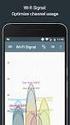 CS MA1703-A Průvodce aplikací Network Connection Veškerou uživatelskou dokumentaci si ponechte při ruce pro budoucí použití. Chcete-li získat nejnovější verzi této příručky, navštivte webové stránky: http://world.casio.com/manual/projector/
CS MA1703-A Průvodce aplikací Network Connection Veškerou uživatelskou dokumentaci si ponechte při ruce pro budoucí použití. Chcete-li získat nejnovější verzi této příručky, navštivte webové stránky: http://world.casio.com/manual/projector/
s anténou a podstavcem CD-ROM obsahující návod a informace o záruce Ethernetový kabel (CAT5 UTP nekřížený) ADSL kabel (standardní telefonní kabel)
 ČESKY Toto zařízení lze nastavit pomocí libovolného aktuálního webového prohlížeče, např. Internet Explorer 6 nebo Netscape Navigator 6.2.3. DSL-G664T Bezdrátový ADSL směrovač Než začnete 1. Pokud jste
ČESKY Toto zařízení lze nastavit pomocí libovolného aktuálního webového prohlížeče, např. Internet Explorer 6 nebo Netscape Navigator 6.2.3. DSL-G664T Bezdrátový ADSL směrovač Než začnete 1. Pokud jste
SPARKLAN WX-7800A - návod k obsluze Verze 1.2
 Bezdrátový 11ag AP Příručka k rychlé instalaci (návod k obsluze) Verze 1.2 1 i4 Portfolio s.r.o. Obsah 1. Před instalací... 3 2. Instalace hardware... 4 3. Konfigurace nastavení TCP/IP vašeho počítače...
Bezdrátový 11ag AP Příručka k rychlé instalaci (návod k obsluze) Verze 1.2 1 i4 Portfolio s.r.o. Obsah 1. Před instalací... 3 2. Instalace hardware... 4 3. Konfigurace nastavení TCP/IP vašeho počítače...
Uživatelská příručka k síťovému projektoru
 Uživatelská příručka k síťovému projektoru Obsah Příprava...3 Připojení projektoru k vašemu počítači...3 Kabelové připojení... 3 Dálkové ovládání projektoru pomocí webového prohlížeče...5 Podporované rozlišení...7
Uživatelská příručka k síťovému projektoru Obsah Příprava...3 Připojení projektoru k vašemu počítači...3 Kabelové připojení... 3 Dálkové ovládání projektoru pomocí webového prohlížeče...5 Podporované rozlišení...7
DATAPROJEKTOR XJ-H1650/XJ-H1750/XJ-H2650 XJ-ST145/XJ-ST155
 DATAPROJEKTOR XJ-H1650/XJ-H1750/XJ-H2650 XJ-ST145/XJ-ST155 Cz Dataprojektor Průvodce bezdrátovými funkcemi Nezapomeňte si přečíst pokyny ve Stručném návodu, který se dodává k projektoru. Ponechte si veškerou
DATAPROJEKTOR XJ-H1650/XJ-H1750/XJ-H2650 XJ-ST145/XJ-ST155 Cz Dataprojektor Průvodce bezdrátovými funkcemi Nezapomeňte si přečíst pokyny ve Stručném návodu, který se dodává k projektoru. Ponechte si veškerou
DATAPROJEKTOR XJ-A146/XJ-A246/XJ-A256
 DATAPROJEKTOR XJ-A146/XJ-A246/XJ-A256 Cz Dataprojektor Průvodce bezdrátovými funkcemi Nezapomeňte si přečíst pokyny v dokumentu Průvodce nastavením, který se dodává k projektoru. Ponechte si veškerou uživatelskou
DATAPROJEKTOR XJ-A146/XJ-A246/XJ-A256 Cz Dataprojektor Průvodce bezdrátovými funkcemi Nezapomeňte si přečíst pokyny v dokumentu Průvodce nastavením, který se dodává k projektoru. Ponechte si veškerou uživatelskou
Instalace. Bezdrátový přístupový bod NETGEAR 802.11ac WAC120. Obsah balení. NETGEAR, Inc. 350 East Plumeria Drive San Jose, CA 95134 USA.
 Ochranné známky NETGEAR, logo NETGEAR a Connect with Innovation jsou obchodní známky nebo registrované obchodní známky společnosti NETGEAR, Inc. v USA a jiných zemích. Informace zde uvedené podléhají změnám
Ochranné známky NETGEAR, logo NETGEAR a Connect with Innovation jsou obchodní známky nebo registrované obchodní známky společnosti NETGEAR, Inc. v USA a jiných zemích. Informace zde uvedené podléhají změnám
ZMODO NVR KIT. Instalační příručka
 ZMODO NVR KIT Instalační příručka KROK 1 1. Zkontrolujte si obsah balení ZMODO NVR Kitu: NVR server 4 x IP kamera Napájecí adaptéry pro IP kamery LAN kabel CD se softwarem Příručka ( ke stažení na www.umax.cz)
ZMODO NVR KIT Instalační příručka KROK 1 1. Zkontrolujte si obsah balení ZMODO NVR Kitu: NVR server 4 x IP kamera Napájecí adaptéry pro IP kamery LAN kabel CD se softwarem Příručka ( ke stažení na www.umax.cz)
DWL-G122 bezdrátový USB adaptér. Pokud některá z výše uvedených položek chybí, kontaktujte prodejce.
 Tento výrobek pracuje s následujícími operačními systémy: Windows XP, Windows 2000, Windows Me, Windows 98SE DWL-G122 AirPlus G TM Vysokorychlostní 802.11g USB bezdrátový adaptér Než začnete Musíte mít
Tento výrobek pracuje s následujícími operačními systémy: Windows XP, Windows 2000, Windows Me, Windows 98SE DWL-G122 AirPlus G TM Vysokorychlostní 802.11g USB bezdrátový adaptér Než začnete Musíte mít
Průvodce Wi-Fi Direct
 Průvodce Wi-Fi Direct Jednoduché nastavení pomocí Wi-Fi Direct Odstraňování problémů Obsah Jak číst tuto příručku... 2 Použité symboly... 2 Vyloučení odpovědnosti... 2 1. Jednoduché nastavení pomocí Wi-Fi
Průvodce Wi-Fi Direct Jednoduché nastavení pomocí Wi-Fi Direct Odstraňování problémů Obsah Jak číst tuto příručku... 2 Použité symboly... 2 Vyloučení odpovědnosti... 2 1. Jednoduché nastavení pomocí Wi-Fi
Provozní pokyny Průvodce Mopria
 Provozní pokyny Průvodce Mopria Pro bezpečné a správné použití si před použitím tohoto zařízení přečtěte "Bezpečnostní informace". OBSAH Úvod... 2 Význam symbolů... 2 Vyloučení odpovědnosti... 2 Přípravy...
Provozní pokyny Průvodce Mopria Pro bezpečné a správné použití si před použitím tohoto zařízení přečtěte "Bezpečnostní informace". OBSAH Úvod... 2 Význam symbolů... 2 Vyloučení odpovědnosti... 2 Přípravy...
Bezdrátový router AC1750 Smart
 Ochranné známky NETGEAR, logo NETGEAR a Connect with Innovation jsou obchodní známky nebo registrované obchodní známky společnosti NETGEAR, Inc. ve Spojených státech a jiných zemích. Informace mohou být
Ochranné známky NETGEAR, logo NETGEAR a Connect with Innovation jsou obchodní známky nebo registrované obchodní známky společnosti NETGEAR, Inc. ve Spojených státech a jiných zemích. Informace mohou být
Průvodce instalací software
 Průvodce instalací software Tato příručka vysvětluje, jak nainstalovat software přes USB nebo síťové připojení. Síťové připojení není k dispozici pro modely SP 200/200S/203S/203SF/204SF. Chcete-li ručně
Průvodce instalací software Tato příručka vysvětluje, jak nainstalovat software přes USB nebo síťové připojení. Síťové připojení není k dispozici pro modely SP 200/200S/203S/203SF/204SF. Chcete-li ručně
BEZDRÁTOVÝ ŠIROKOPÁSMOVÝ ROUTER 11N 300MBPS
 BEZDRÁTOVÝ ŠIROKOPÁSMOVÝ ROUTER 11N 300MBPS Průvodce rychlou instalací DN-70591 ÚVOD DN-70591 je kombinovaným drátovým/bezdrátovým síťovým zařízení navrženým pro specifické síťové požadavky malých podniků,
BEZDRÁTOVÝ ŠIROKOPÁSMOVÝ ROUTER 11N 300MBPS Průvodce rychlou instalací DN-70591 ÚVOD DN-70591 je kombinovaným drátovým/bezdrátovým síťovým zařízení navrženým pro specifické síťové požadavky malých podniků,
Stručný přehled. Extender bezdrátové sítě AC750. Model EX3700
 Stručný přehled Extender bezdrátové sítě AC750 Model EX3700 Začínáme Extender bezdrátové sítě NETGEAR zvyšuje dosah bezdrátové sítě zesílením stávajícího signálu WiFi a vylepšením celkové kvality signálu
Stručný přehled Extender bezdrátové sítě AC750 Model EX3700 Začínáme Extender bezdrátové sítě NETGEAR zvyšuje dosah bezdrátové sítě zesílením stávajícího signálu WiFi a vylepšením celkové kvality signálu
Průvodce nastavením Wi-Fi
 Průvodce nastavením Wi-Fi Připojení tiskárny prostřednictvím Wi-Fi Připojení k počítači pomocí Wi-Fi routeru Přímé připojení k počítači Připojení k chytrému zařízení pomocí Wi-Fi routeru Přímé připojení
Průvodce nastavením Wi-Fi Připojení tiskárny prostřednictvím Wi-Fi Připojení k počítači pomocí Wi-Fi routeru Přímé připojení k počítači Připojení k chytrému zařízení pomocí Wi-Fi routeru Přímé připojení
log in AHD_DVR Průvodce rychlým startem První část: základní operace
 AHD_DVR Průvodce rychlým startem Tato řada produktů je určena pro bezpečnostní oblasti sledované v digitálním monitorovacím zařízení. Použitý vestavěný operační systém LINUX, umožňuje systému stabilní
AHD_DVR Průvodce rychlým startem Tato řada produktů je určena pro bezpečnostní oblasti sledované v digitálním monitorovacím zařízení. Použitý vestavěný operační systém LINUX, umožňuje systému stabilní
Instalační příručka Command WorkStation 5.6 se sadou Fiery Extended Applications 4.2
 Instalační příručka Command WorkStation 5.6 se sadou Fiery Extended Applications 4.2 Sada Fiery Extended Applications Package (FEA) v4.2 obsahuje aplikace Fiery pro provádění úloh souvisejících se serverem
Instalační příručka Command WorkStation 5.6 se sadou Fiery Extended Applications 4.2 Sada Fiery Extended Applications Package (FEA) v4.2 obsahuje aplikace Fiery pro provádění úloh souvisejících se serverem
Příručka Google Cloud Print
 Příručka Google Cloud Print Verze A CZE Definice poznámek V celé příručce uživatele je použit následující styl poznámek: Poznámky uvádějí, jak reagovat na situaci, která může nastat, nebo poskytují tipy,
Příručka Google Cloud Print Verze A CZE Definice poznámek V celé příručce uživatele je použit následující styl poznámek: Poznámky uvádějí, jak reagovat na situaci, která může nastat, nebo poskytují tipy,
Stručný návod k obsluze Instalace ovladače WLAN USB adaptéru GW- 7200U pro Windows 98SE, ME, 2000 a XP
 82 83 Stručný návod k obsluze Tento stručný instalační návod vás provede instalací bezdrátového USB2.0 adaptéru GW-7200U a jeho programového vybavení. Pro zapojení do bezdrátové sítě musíte provést následující
82 83 Stručný návod k obsluze Tento stručný instalační návod vás provede instalací bezdrátového USB2.0 adaptéru GW-7200U a jeho programového vybavení. Pro zapojení do bezdrátové sítě musíte provést následující
Inteligentní WiFi router R6200v2 Instalační příručka
 Ochranné známky NETGEAR, logo NETGEAR a Connect with Innovation jsou ochranné známky nebo registrované ochranné známky společnosti NETGEAR, Inc. ve Spojených státech a jiných zemích. Informace mohou být
Ochranné známky NETGEAR, logo NETGEAR a Connect with Innovation jsou ochranné známky nebo registrované ochranné známky společnosti NETGEAR, Inc. ve Spojených státech a jiných zemích. Informace mohou být
DWL-G122 AirPlus G TM Vysokorychlostní 802.11g USB bezdrátový adaptér
 Tento výrobek pracuje s následujícími operačními systémy: Windows XP, Windows 2000, Windows Me, Windows 98SE DWL-G122 AirPlus G TM Vysokorychlostní 802.11g USB bezdrátový adaptér Než začnete Musíte mít
Tento výrobek pracuje s následujícími operačními systémy: Windows XP, Windows 2000, Windows Me, Windows 98SE DWL-G122 AirPlus G TM Vysokorychlostní 802.11g USB bezdrátový adaptér Než začnete Musíte mít
SPARKLAN WX-7615A - návod k obsluze. Verze 1.2. 1 i4 Portfolio s.r.o.
 Bezdrátový 11ag AP router Příručka k rychlé instalaci (návod k obsluze) Verze 1.2 1 i4 Portfolio s.r.o. Obsah 1. Před instalací... 3 2. Instalace hardware... 4 3. Konfigurace nastavení TCP/IP vašeho počítače...
Bezdrátový 11ag AP router Příručka k rychlé instalaci (návod k obsluze) Verze 1.2 1 i4 Portfolio s.r.o. Obsah 1. Před instalací... 3 2. Instalace hardware... 4 3. Konfigurace nastavení TCP/IP vašeho počítače...
příklad. 2. Informace o technické podpoře jsou na poslední straně.
 Poznámka 1. Model produktu zobrazený v této příručce je Archer C7 a slouží jako příklad. 2. Informace o technické podpoře jsou na poslední straně. Připojení hardwaru Vypněte váš modem (jestliže má záložní
Poznámka 1. Model produktu zobrazený v této příručce je Archer C7 a slouží jako příklad. 2. Informace o technické podpoře jsou na poslední straně. Připojení hardwaru Vypněte váš modem (jestliže má záložní
Instalace. Bezdrátový přístupový bod NETGEAR 802.11ac WAC120. Obsah balení. NETGEAR, Inc. 350 East Plumeria Drive San Jose, CA 95134 USA.
 Ochranné známky NETGEAR, logo NETGEAR a Connect with Innovation jsou obchodní známky nebo registrované obchodní známky společnosti NETGEAR, Inc. v USA a jiných zemích. Informace zde uvedené podléhají změnám
Ochranné známky NETGEAR, logo NETGEAR a Connect with Innovation jsou obchodní známky nebo registrované obchodní známky společnosti NETGEAR, Inc. v USA a jiných zemích. Informace zde uvedené podléhají změnám
Poznámky pro uživatele bezdrátové sítě LAN
 Poznámky pro uživatele bezdrátové sítě LAN Před použitím tohoto zařízení si důkladně přečtěte tento manuál a mějte jej po ruce pro budoucí použití. Poznámky pro uživatele bezdrátové sítě LAN Tato příručka
Poznámky pro uživatele bezdrátové sítě LAN Před použitím tohoto zařízení si důkladně přečtěte tento manuál a mějte jej po ruce pro budoucí použití. Poznámky pro uživatele bezdrátové sítě LAN Tato příručka
P-334U. Bezdrátový Wi-Fi router kompatibilní s normou 802.11a/g. Příručka k rychlé instalaci
 P-334U Bezdrátový Wi-Fi router kompatibilní s normou 802.11a/g Příručka k rychlé instalaci Verze 3.60 1. vydání 5/2006 Přehled P-334U představuje bezdrátový širokopásmový router (podporující normy IEEE
P-334U Bezdrátový Wi-Fi router kompatibilní s normou 802.11a/g Příručka k rychlé instalaci Verze 3.60 1. vydání 5/2006 Přehled P-334U představuje bezdrátový širokopásmový router (podporující normy IEEE
DP-G321AirPlus TM G bezdrátový víceportový tiskový server. Napájecí adaptér 5 V ss, 2.5 A
 Toto zařízení lze nakonfigurovat pomocí libovolného aktuálního webového prohlížeče, např. Internet Explorer 6 nebo Netscape Navigator 7.0 Než začnete AirPlus G 802.11g/2.4 GHz bezdrátový víceportový tiskový
Toto zařízení lze nakonfigurovat pomocí libovolného aktuálního webového prohlížeče, např. Internet Explorer 6 nebo Netscape Navigator 7.0 Než začnete AirPlus G 802.11g/2.4 GHz bezdrátový víceportový tiskový
Xesar. Uvedení do provozu Síťový adaptér
 Xesar Uvedení do provozu Síťový adaptér Konfigurace PC Ke konfiguraci síťového adaptéru Xesar můžete použít počítač dle vašeho výběru, může to však být také počítač, na kterém používáte software Xesar.
Xesar Uvedení do provozu Síťový adaptér Konfigurace PC Ke konfiguraci síťového adaptéru Xesar můžete použít počítač dle vašeho výběru, může to však být také počítač, na kterém používáte software Xesar.
Obsah balení. Bezdrátový router AC1200 Model R6100 Instalační příručka
 Ochranné známky NETGEAR, logo NETGEAR a Connect with Innovation jsou obchodní známky nebo registrované obchodní známky společnosti NETGEAR, Inc. ve Spojených státech a jiných zemích. Informace mohou být
Ochranné známky NETGEAR, logo NETGEAR a Connect with Innovation jsou obchodní známky nebo registrované obchodní známky společnosti NETGEAR, Inc. ve Spojených státech a jiných zemích. Informace mohou být
Xesar. Uvedení do provozu Síťový adaptér
 Xesar Uvedení do provozu Síťový adaptér Konfigurace PC Ke konfiguraci síťového adaptéru Xesar můžete použít počítač dle vašeho výběru, může to však být také počítač, na kterém používáte software Xesar.
Xesar Uvedení do provozu Síťový adaptér Konfigurace PC Ke konfiguraci síťového adaptéru Xesar můžete použít počítač dle vašeho výběru, může to však být také počítač, na kterém používáte software Xesar.
PENTAX O-FC1. Obrazovka s menu. Spuštění záznamu na dálku. Z menu vyberte funkci
 PENTAX O-FC1 Obrazovka s menu Z menu vyberte funkci Uživatelská příručka V této příručce je vysvětleno jak používat funkce dálkového ovládání s fotoaparáty, které jsou kompatibilní s touto paměťovou kartou.
PENTAX O-FC1 Obrazovka s menu Z menu vyberte funkci Uživatelská příručka V této příručce je vysvětleno jak používat funkce dálkového ovládání s fotoaparáty, které jsou kompatibilní s touto paměťovou kartou.
Průvodce instalací softwaru
 Průvodce instalací softwaru Tato příručka vysvětluje, jak nainstalovat software přes USB nebo síťové připojení. Síťové připojení není k dispozici pro modely SP 200/200S/203S/203SF/204SF. Postup instalace
Průvodce instalací softwaru Tato příručka vysvětluje, jak nainstalovat software přes USB nebo síťové připojení. Síťové připojení není k dispozici pro modely SP 200/200S/203S/203SF/204SF. Postup instalace
Příručka Google Cloud Print
 Příručka Google Cloud Print Verze 0 CZE Definice poznámek V celé příručce uživatele je použit následující styl poznámek: Poznámky uvádějí, jak reagovat na situaci, která může nastat, nebo poskytují tipy,
Příručka Google Cloud Print Verze 0 CZE Definice poznámek V celé příručce uživatele je použit následující styl poznámek: Poznámky uvádějí, jak reagovat na situaci, která může nastat, nebo poskytují tipy,
Stručný přehled. Extender bezdrátové sítě N300 Model EX2700
 Stručný přehled Extender bezdrátové sítě N300 Model EX2700 Začínáme Extender bezdrátové sítě NETGEAR zvyšuje dosah bezdrátové sítě zesílením stávajícího signálu WiFi a vylepšením celkové kvality signálu
Stručný přehled Extender bezdrátové sítě N300 Model EX2700 Začínáme Extender bezdrátové sítě NETGEAR zvyšuje dosah bezdrátové sítě zesílením stávajícího signálu WiFi a vylepšením celkové kvality signálu
Pro uživatele nástroje RICOH Smart Device Connector: Konfigurace zařízení
 Pro uživatele nástroje RICOH Smart Device Connector: Konfigurace zařízení OBSAH 1. Pro všechny uživatele Úvod... 3 Jak číst tuto příručku... 3 Ochranné známky...4 Co je to RICOH Smart Device Connector?...
Pro uživatele nástroje RICOH Smart Device Connector: Konfigurace zařízení OBSAH 1. Pro všechny uživatele Úvod... 3 Jak číst tuto příručku... 3 Ochranné známky...4 Co je to RICOH Smart Device Connector?...
Poznámky pro uživatele bezdrátové sítě LAN
 Poznámky pro uživatele bezdrátové sítě LAN Русский Suomi Norsk Dansk Polski Magyar Svenska Před použitím tohoto zařízení si důkladně přečtěte tento manuál a mějte jej po ruce pro budoucí použití. Poznámky
Poznámky pro uživatele bezdrátové sítě LAN Русский Suomi Norsk Dansk Polski Magyar Svenska Před použitím tohoto zařízení si důkladně přečtěte tento manuál a mějte jej po ruce pro budoucí použití. Poznámky
Easy, Reliable & Secure. Bezdrátový router N150 (N150R)
 Easy, Reliable & Secure Bezdrátový router N150 (N150R) Ochranné známky Značky a názvy výrobků jsou ochranné známky nebo registrované ochranné známky příslušných vlastníků. Informace mohou být změněny bez
Easy, Reliable & Secure Bezdrátový router N150 (N150R) Ochranné známky Značky a názvy výrobků jsou ochranné známky nebo registrované ochranné známky příslušných vlastníků. Informace mohou být změněny bez
Při konfiguraci tohoto routeru používejte, prosím, pouze drátové síťové připojení.
 Instalace Připojení zařízení POZN Při konfiguraci tohoto routeru používejte, prosím, pouze drátové síťové připojení. Pomocí ethernetového síťového kabelu připojte WAN-port vašeho routeru k LAN-portu modemu.
Instalace Připojení zařízení POZN Při konfiguraci tohoto routeru používejte, prosím, pouze drátové síťové připojení. Pomocí ethernetového síťového kabelu připojte WAN-port vašeho routeru k LAN-portu modemu.
Uživatelská příručka AE6000. Dvoupásmový bezdrátový adaptér Mini USB AC580
 Uživatelská příručka AE6000 Dvoupásmový bezdrátový adaptér Mini USB AC580 a Obsah Přehled výrobku Funkce 1 Instalace Instalace 2 Konfigurace bezdrátové sítě Wi-Fi Protected Setup 3 Konfigurační utilita
Uživatelská příručka AE6000 Dvoupásmový bezdrátový adaptér Mini USB AC580 a Obsah Přehled výrobku Funkce 1 Instalace Instalace 2 Konfigurace bezdrátové sítě Wi-Fi Protected Setup 3 Konfigurační utilita
Příručka Google Cloud Print
 Příručka Google Cloud Print Verze B CZE Definice poznámek V celé příručce uživatele je použit následující styl poznámek: Poznámky uvádějí, jak reagovat na situaci, která může nastat, nebo poskytují tipy,
Příručka Google Cloud Print Verze B CZE Definice poznámek V celé příručce uživatele je použit následující styl poznámek: Poznámky uvádějí, jak reagovat na situaci, která může nastat, nebo poskytují tipy,
LAN se používá k prvnímu nastavení Vašeho DVR a když potřebujete nastavit síť na Vašem DVR pro používání po internetu.
 Návod Video Viewer 1.9.9 1 Dodávaný licencovaný software Následující stránky popisují nejpoužívanější funkce software Video Viewer. Podrobnosti o softwaru a jeho nastavení, najdete v rozšířené příručce,
Návod Video Viewer 1.9.9 1 Dodávaný licencovaný software Následující stránky popisují nejpoužívanější funkce software Video Viewer. Podrobnosti o softwaru a jeho nastavení, najdete v rozšířené příručce,
V tomto návodu je jako příklad instalace a obsluhy popisován model TL-WR741ND.
 Instalace V tomto návodu je jako příklad instalace a obsluhy popisován model TL-WR741ND. Připojení zařízení Při konfiguraci tohoto routeru používejte, prosím, pouze drátové síťové připojení. Vypněte všechna
Instalace V tomto návodu je jako příklad instalace a obsluhy popisován model TL-WR741ND. Připojení zařízení Při konfiguraci tohoto routeru používejte, prosím, pouze drátové síťové připojení. Vypněte všechna
DI-784 11a/11g dvoupásmový 108Mb/s bezdrátový směrovač. 5V DC Power Adapter
 Toto zařízení lze nakonfigurovat pomocí libovolného aktuálního webového prohlížeče, např. Internet Explorer 6 nebo Netscape Navigator 6.2.3. DI-784 11a/11g Dvoupásmový 108Mb/s bezdrátový směrovač Než začnete
Toto zařízení lze nakonfigurovat pomocí libovolného aktuálního webového prohlížeče, např. Internet Explorer 6 nebo Netscape Navigator 6.2.3. DI-784 11a/11g Dvoupásmový 108Mb/s bezdrátový směrovač Než začnete
EW-7416APn V2 & EW-7415PDn Průvodce instalací pro Macintosh
 EW-7416APn V2 & EW-7415PDn Průvodce instalací pro Macintosh 09-2012 / v2.0 0 Začínáme Předtím, než začnete tento přístupový bod používat, prosím zkontrolujte, zda v balení nechybí žádná položka a pokud
EW-7416APn V2 & EW-7415PDn Průvodce instalací pro Macintosh 09-2012 / v2.0 0 Začínáme Předtím, než začnete tento přístupový bod používat, prosím zkontrolujte, zda v balení nechybí žádná položka a pokud
Balení obsahuje: Bezdrátový-G VPN Router s zesilovačem dosahu Instalační CD-ROM Uživatelskou příručku na CD-ROMu Síťová kabel Síťový napájecí adapter
 Balení obsahuje: Bezdrátový-G VPN Router s zesilovačem dosahu Instalační CD-ROM Uživatelskou příručku na CD-ROMu Síťová kabel Síťový napájecí adapter Rychlý průvodce instalací Registrační kartu Jsou dva
Balení obsahuje: Bezdrátový-G VPN Router s zesilovačem dosahu Instalační CD-ROM Uživatelskou příručku na CD-ROMu Síťová kabel Síťový napájecí adapter Rychlý průvodce instalací Registrační kartu Jsou dva
Bezdrátové routery LTE & UMTS datové a hlasové brány
 Bezdrátové routery LTE & UMTS datové a hlasové brány Jak na to? Základní nastavení www.2n.cz 1. Základní nastavení V tomto dokumentu si popíšeme jak jednoduše nastavit základní funkci 2N SpeedRoute nebo
Bezdrátové routery LTE & UMTS datové a hlasové brány Jak na to? Základní nastavení www.2n.cz 1. Základní nastavení V tomto dokumentu si popíšeme jak jednoduše nastavit základní funkci 2N SpeedRoute nebo
 SIPURA telefonní adaptér Model: SPA-2100 Instalační a konfigurační příručka 1/6 Krok 1: Síťové požadavky instalace 1. Prosím, zkontrolujte, zda balení obsahuje následující věci: A). Sipura SPA-2100 B).
SIPURA telefonní adaptér Model: SPA-2100 Instalační a konfigurační příručka 1/6 Krok 1: Síťové požadavky instalace 1. Prosím, zkontrolujte, zda balení obsahuje následující věci: A). Sipura SPA-2100 B).
Instalace. Připojení zařízení. Vypněte všechna připojená síťová zařízení, včetně vašeho PC, modemu a routeru.
 Instalace Připojení zařízení Vypněte všechna připojená síťová zařízení, včetně vašeho PC, modemu a routeru. Pomocí ethernetového síťového kabelu připojte WAN-port vašeho routeru k LAN-portu modemu. Pomocí
Instalace Připojení zařízení Vypněte všechna připojená síťová zařízení, včetně vašeho PC, modemu a routeru. Pomocí ethernetového síťového kabelu připojte WAN-port vašeho routeru k LAN-portu modemu. Pomocí
WDC10 InstaShow Upgrade firmwaru SOP
 WDC10 InstaShow Upgrade firmwaru SOP Ver 1 Date: 2017/11/28 Upgrade firmwaru/upgrade ovladače Před provedením upgradu firmwaru/ovladače se prosím ujistěte, že máte nejnovější verzi firmwaru. Pokud si nejste
WDC10 InstaShow Upgrade firmwaru SOP Ver 1 Date: 2017/11/28 Upgrade firmwaru/upgrade ovladače Před provedením upgradu firmwaru/ovladače se prosím ujistěte, že máte nejnovější verzi firmwaru. Pokud si nejste
Stručná příručka. Česky VTE-1016
 Stručná příručka Česky VTE-1016 7025693 1 Dejme se do toho! Připojte svůj ovladač k systému PlayStation TV Se systémem PS TV je možné použít bezdrátový ovladač DUALSHOCK 3 nebo DUALSHOCK 4 stačí připojit
Stručná příručka Česky VTE-1016 7025693 1 Dejme se do toho! Připojte svůj ovladač k systému PlayStation TV Se systémem PS TV je možné použít bezdrátový ovladač DUALSHOCK 3 nebo DUALSHOCK 4 stačí připojit
Průvodce instalací modulu Offline VetShop verze 3.4
 Průvodce instalací modulu Offline VetShop verze 3.4 Úvod k instalaci Tato instalační příručka je určena uživatelům objednávkového modulu Offline VetShop verze 3.4. Obsah 1. Instalace modulu Offline VetShop...
Průvodce instalací modulu Offline VetShop verze 3.4 Úvod k instalaci Tato instalační příručka je určena uživatelům objednávkového modulu Offline VetShop verze 3.4. Obsah 1. Instalace modulu Offline VetShop...
NBG-417N. Příručka k rychlé instalaci. Bezdrátový router N-lite pro domácí užití
 Bezdrátový router N-lite pro domácí užití Výchozí nastavení: LAN Port: LAN1 LAN4 IP adresa: http://192.168.1.1 Heslo: 1234 Příručka k rychlé instalaci Verze 1.00 Prosinec 2008 Vydání 1 Copyright 2008.
Bezdrátový router N-lite pro domácí užití Výchozí nastavení: LAN Port: LAN1 LAN4 IP adresa: http://192.168.1.1 Heslo: 1234 Příručka k rychlé instalaci Verze 1.00 Prosinec 2008 Vydání 1 Copyright 2008.
V tomto návodu je jako příklad instalace a obsluhy popisován model TL-WR741ND.
 Instalace V tomto návodu je jako příklad instalace a obsluhy popisován model TL-WR741ND. Připojení zařízení Při konfiguraci tohoto routeru používejte, prosím, pouze drátové síťové připojení. Vypněte všechna
Instalace V tomto návodu je jako příklad instalace a obsluhy popisován model TL-WR741ND. Připojení zařízení Při konfiguraci tohoto routeru používejte, prosím, pouze drátové síťové připojení. Vypněte všechna
Základy bezdrátových sítí
 Základy bezdrátových sítí Tato příručka vám pomůže vytvořit bezdrátové připojení mezi tiskárnou a počítači. Chcete-li pomoci s jinými síťovými připojeními, například s pevnou místní sítí LAN nebo s režimem
Základy bezdrátových sítí Tato příručka vám pomůže vytvořit bezdrátové připojení mezi tiskárnou a počítači. Chcete-li pomoci s jinými síťovými připojeními, například s pevnou místní sítí LAN nebo s režimem
ZAČNĚTE ZDE. Bezdrátové USB Kabelové. Chcete tiskárnu připojit k bezdrátové síti? Přejděte do části Instalace a nastavení bezdrátového připojení.
 ZAČNĚTE ZDE Odpovíte-li na některou z otázek ano, přejděte do příslušné části, kde najdete pokyny k instalaci a připojení. Chcete tiskárnu připojit k bezdrátové síti? Přejděte do části Instalace a nastavení
ZAČNĚTE ZDE Odpovíte-li na některou z otázek ano, přejděte do příslušné části, kde najdete pokyny k instalaci a připojení. Chcete tiskárnu připojit k bezdrátové síti? Přejděte do části Instalace a nastavení
3-300-262-11(1) Průvodce pro rychlé připojení a nastavení. Síťový audiosystém s pevným diskem NAS-SC55PKE. 2008 Sony Corporation
 3-300-262-11(1) Průvodce pro rychlé připojení a nastavení Síťový audiosystém s pevným diskem NAS-SC55PKE 2008 Sony Corporation Kontrola požadovaných položek NAS-SC55PKE je soubor přístrojů, který se skládá
3-300-262-11(1) Průvodce pro rychlé připojení a nastavení Síťový audiosystém s pevným diskem NAS-SC55PKE 2008 Sony Corporation Kontrola požadovaných položek NAS-SC55PKE je soubor přístrojů, který se skládá
WAP-5883 Rychlá Instalační Příručka
 Wireless-N Range Extender WAP-5883 Rychlá Instalační Příručka Copyright 2012 A. Obsah balení a důležitá upozornění Před použitím tohoto Wireless-N Range Extenderu, prosím zkontrolujte obsah balení. Wireless-N
Wireless-N Range Extender WAP-5883 Rychlá Instalační Příručka Copyright 2012 A. Obsah balení a důležitá upozornění Před použitím tohoto Wireless-N Range Extenderu, prosím zkontrolujte obsah balení. Wireless-N
HD inteligentní IP server WiFi, P2P
 HD inteligentní IP server WiFi, P2P Návod k obsluze Výhody produktu: Universální možnost připojení libovolných kamer s RCA konektory Jednoduché nastavení www.spyshops.cz Stránka 1 Ovládání přes smartphone
HD inteligentní IP server WiFi, P2P Návod k obsluze Výhody produktu: Universální možnost připojení libovolných kamer s RCA konektory Jednoduché nastavení www.spyshops.cz Stránka 1 Ovládání přes smartphone
Příručka Google Cloud Print
 Příručka Google Cloud Print Verze 0 CZE Definice poznámek V celé příručce uživatele je použita následující ikona: Poznámky uvádějí, jak reagovat na situaci, která může nastat, nebo poskytují tipy, jak
Příručka Google Cloud Print Verze 0 CZE Definice poznámek V celé příručce uživatele je použita následující ikona: Poznámky uvádějí, jak reagovat na situaci, která může nastat, nebo poskytují tipy, jak
Nastavení modemu Comtrend VR-3031eu
 Nastavení modemu Comtrend VR-3031eu Bezpečnostní upozornění Zařízení neinstalujte poblíž zdroje vody, abyste zamezili nebezpečí požáru nebo úrazu elektrickým proudem. Přístroj není vhodné umístit blízko
Nastavení modemu Comtrend VR-3031eu Bezpečnostní upozornění Zařízení neinstalujte poblíž zdroje vody, abyste zamezili nebezpečí požáru nebo úrazu elektrickým proudem. Přístroj není vhodné umístit blízko
J M K UP 009 IP KAMERA T865. Uživatelská příručka. Stručný průvodce instalací
 J M K UP 009 IP KAMERA T865 Uživatelská příručka Stručný průvodce instalací T865 IP kamera Stručný průvodce instalací Připojení k síti Připojte síťový kabel do příslušné zásuvky vzadu na kameře. Použijte
J M K UP 009 IP KAMERA T865 Uživatelská příručka Stručný průvodce instalací T865 IP kamera Stručný průvodce instalací Připojení k síti Připojte síťový kabel do příslušné zásuvky vzadu na kameře. Použijte
Požadavky pro konfiguraci internetového připojení
 Požadavky pro konfiguraci internetového připojení Abyste mohli připojit přístupový bod k AP Manageru, musí být v položce TCP/IP vašeho počítače nastaveny následující parametry : Statická IP adresa: 192.168.1.x
Požadavky pro konfiguraci internetového připojení Abyste mohli připojit přístupový bod k AP Manageru, musí být v položce TCP/IP vašeho počítače nastaveny následující parametry : Statická IP adresa: 192.168.1.x
1. Připojení k Internetu
 Jak připojit pokladnu k systému EET Tento dokument a další návody či doprovodná videa naleznete na: http://www.elektronickaevidencetrzeb.cz/ke-stazeni Sledujte aktuální verzi tohoto dokumentu! Před začátkem
Jak připojit pokladnu k systému EET Tento dokument a další návody či doprovodná videa naleznete na: http://www.elektronickaevidencetrzeb.cz/ke-stazeni Sledujte aktuální verzi tohoto dokumentu! Před začátkem
Stručný přehled. Extender bezdrátové sítě AC750. model EX3800
 Stručný přehled Extender bezdrátové sítě AC750 model EX3800 Začínáme Extender bezdrátové sítě NETGEAR zvyšuje dosah bezdrátové sítě zesílením stávajícího signálu WiFi a vylepšením celkové kvality signálu
Stručný přehled Extender bezdrátové sítě AC750 model EX3800 Začínáme Extender bezdrátové sítě NETGEAR zvyšuje dosah bezdrátové sítě zesílením stávajícího signálu WiFi a vylepšením celkové kvality signálu
Wi-Fi router TP-LINK WR842ND s podporou CDMA USB modemů. verze dokumentu 1.0 ze dne 1. 4. 2013
 Strana 1 Wi-Fi router TP-LINK WR842ND s podporou CDMA USB modemů verze dokumentu 1.0 ze dne 1. 4. 2013 Wi-Fi router TP-LINK WR842ND spolu s upraveným OpenWrt 1 firmware zajistí připojení a distribuci internetu
Strana 1 Wi-Fi router TP-LINK WR842ND s podporou CDMA USB modemů verze dokumentu 1.0 ze dne 1. 4. 2013 Wi-Fi router TP-LINK WR842ND spolu s upraveným OpenWrt 1 firmware zajistí připojení a distribuci internetu
DŮLEŽITÉ INFORMACE, PROSÍM ČTĚTE!
 DŮLEŽITÉ INFORMACE, PROSÍM ČTĚTE! Tento dodatek k uživatelské příručce obsahuje postup nastavení USB portu pro ADSL modem CellPipe 22A-BX-CZ Verze 1.0 01/2004 Úvod Vážený zákazníku, tento text popisuje
DŮLEŽITÉ INFORMACE, PROSÍM ČTĚTE! Tento dodatek k uživatelské příručce obsahuje postup nastavení USB portu pro ADSL modem CellPipe 22A-BX-CZ Verze 1.0 01/2004 Úvod Vážený zákazníku, tento text popisuje
WAP3205. Příručka k rychlé instalaci. Bezdrátový přístupový bod třídy N
 Bezdrátový přístupový bod třídy N Výchozí nastavení: LAN Port: LAN1 LAN2 IP adresa: http://192.168.1.2 Heslo: 1234 Příručka k rychlé instalaci Verze 1.00 Květen 2009 Vydání 1 Copyright 2009. Všechna práva
Bezdrátový přístupový bod třídy N Výchozí nastavení: LAN Port: LAN1 LAN2 IP adresa: http://192.168.1.2 Heslo: 1234 Příručka k rychlé instalaci Verze 1.00 Květen 2009 Vydání 1 Copyright 2009. Všechna práva
DSM-320 bezdrátový přehrávač médií. Ethernetový kabel (CAT 5 UTP/nepřekřížený) Dálkový ovladač s bateriemi
 Toto zařízení pracuje s následujícími operačními systémy: Windows XP, 2000, Me a 98SE Než začnete DSM-320 Bezdrátový přehrávač médií Budete potřebovat následující vybavení: Počítač s procesorem min. 500
Toto zařízení pracuje s následujícími operačními systémy: Windows XP, 2000, Me a 98SE Než začnete DSM-320 Bezdrátový přehrávač médií Budete potřebovat následující vybavení: Počítač s procesorem min. 500
Vložte disk Sweex CD-ROM do CD mechaniky a klikněte na Drivers and Software (Ovladače a software).
 LW056V2 Sweex bezdrátový LAN Cardbus adaptér 54 Mbps Úvod Nevystavujte bezdrátový Cardbus adaptér 54 Mbps nadměrným teplotám. Neumísťujte zařízení na přímé sluneční světlo ani do blízkosti zdrojů tepla.
LW056V2 Sweex bezdrátový LAN Cardbus adaptér 54 Mbps Úvod Nevystavujte bezdrátový Cardbus adaptér 54 Mbps nadměrným teplotám. Neumísťujte zařízení na přímé sluneční světlo ani do blízkosti zdrojů tepla.
A B C D E F. F: Indikátor portu LAN 4 G: Konektor pro připojení napájecího zdroje. H: Port LAN 4 I: Port LAN 3 J: Port LAN 2
 Informace o výrobku A B C D E F G H I J K L M A: Indikátor napájení B: Indikátor portu WAN C: Indikátor portu LAN D: Indikátor portu LAN E: Indikátor portu LAN F: Indikátor portu LAN 4 G: Konektor pro
Informace o výrobku A B C D E F G H I J K L M A: Indikátor napájení B: Indikátor portu WAN C: Indikátor portu LAN D: Indikátor portu LAN E: Indikátor portu LAN F: Indikátor portu LAN 4 G: Konektor pro
Příručka rychlého nastavení připojení sítě
 Xerox WorkCentre M118/M118i Příručka rychlého nastavení připojení sítě 701P42718 V této příručce naleznete následující pokyny: Procházení obrazovek na displeji na straně 2 Nastavení sítě pomocí DHCP na
Xerox WorkCentre M118/M118i Příručka rychlého nastavení připojení sítě 701P42718 V této příručce naleznete následující pokyny: Procházení obrazovek na displeji na straně 2 Nastavení sítě pomocí DHCP na
Podpora. Děkujeme, že jste si vybrali výrobek společnosti NETGEAR.
 Začínáme Podpora Děkujeme, že jste si vybrali výrobek společnosti NETGEAR. Po dokončení instalace zařízení vyhledejte štítek se sériovým číslem vašeho produktu a použijte ho při registraci výrobku na adrese
Začínáme Podpora Děkujeme, že jste si vybrali výrobek společnosti NETGEAR. Po dokončení instalace zařízení vyhledejte štítek se sériovým číslem vašeho produktu a použijte ho při registraci výrobku na adrese
Rychlý průvodce instalací
 Rychlý průvodce instalací Wireless Super-G BroadBand Multimedia Router NetPassage 28G Hotspot Potřebné příslušenství pro provozování Hotspotu Router Tiskárna USB klávesnice 1. WAN port pro připojení RJ45
Rychlý průvodce instalací Wireless Super-G BroadBand Multimedia Router NetPassage 28G Hotspot Potřebné příslušenství pro provozování Hotspotu Router Tiskárna USB klávesnice 1. WAN port pro připojení RJ45
ZyXEL VMG8823. Návod na jednoduchou a rychlou instalaci modemu ZyXEL VMG8823-B50. Budoucnost je úžasná. Ready?
 ZyXEL VMG8823 Návod na jednoduchou a rychlou instalaci modemu ZyXEL VMG8823-B50 Budoucnost je úžasná. Ready? Máte v balení všechno? Šedý kabel (DSL/PHONE) Žlutý (WAN/LAN) ethernet kabel Návod ke snadné
ZyXEL VMG8823 Návod na jednoduchou a rychlou instalaci modemu ZyXEL VMG8823-B50 Budoucnost je úžasná. Ready? Máte v balení všechno? Šedý kabel (DSL/PHONE) Žlutý (WAN/LAN) ethernet kabel Návod ke snadné
Návod k obsluze IP kamery Zoneway. IP kamery jsou určené pro odbornou montáž.
 Návod k obsluze IP kamery Zoneway. IP kamery jsou určené pro odbornou montáž. Obsah 1 Úvod... 1 2 Návod pro připojení do webového rozhraní... 1 2.1 Připojení kamery k WiFi síti... 4 2.2 Postup nastavení
Návod k obsluze IP kamery Zoneway. IP kamery jsou určené pro odbornou montáž. Obsah 1 Úvod... 1 2 Návod pro připojení do webového rozhraní... 1 2.1 Připojení kamery k WiFi síti... 4 2.2 Postup nastavení
Budka / krmítko s vestavěnou IP kamerou BC-xxx / KC-xxx Konfigurace síťových parametrů IP kamery
 Budka / krmítko s vestavěnou IP kamerou BC-xxx / KC-xxx Konfigurace síťových parametrů IP kamery Přístup ke kameře v LAN Upozornění: Dříve, než umístíte budku s kamerou do terénu, nakonfigurujte si ji
Budka / krmítko s vestavěnou IP kamerou BC-xxx / KC-xxx Konfigurace síťových parametrů IP kamery Přístup ke kameře v LAN Upozornění: Dříve, než umístíte budku s kamerou do terénu, nakonfigurujte si ji
Wifi-Link Uživatelská příručka 2.1.0
 Wifi-Link Uživatelská příručka 2.1.0 OBSAH 1. Specifikace 2. Zapojení 3. Konfigurace 4. Použití 1. SPECIFIKACE Napájecí napětí: 3.3V - 15V Hmotnost: 7g Rozměry: 21x32x5.5mm Dosah: až 50 m Módy: AP, AP+Client,
Wifi-Link Uživatelská příručka 2.1.0 OBSAH 1. Specifikace 2. Zapojení 3. Konfigurace 4. Použití 1. SPECIFIKACE Napájecí napětí: 3.3V - 15V Hmotnost: 7g Rozměry: 21x32x5.5mm Dosah: až 50 m Módy: AP, AP+Client,
Přístupový bod Powerline 500 Wi-Fi XWNB5201 Instalační příručka
 Přístupový bod Powerline 500 Wi-Fi XWNB5201 Instalační příručka Technická podpora Děkujeme, že jste si vybrali výrobek společnosti NETGEAR. Po dokončení instalace zařízení vyhledejte štítek se sériovým
Přístupový bod Powerline 500 Wi-Fi XWNB5201 Instalační příručka Technická podpora Děkujeme, že jste si vybrali výrobek společnosti NETGEAR. Po dokončení instalace zařízení vyhledejte štítek se sériovým
Tato Příručka uživatele se vztahuje na následující modely:
 Příručka AirPrint Tato Příručka uživatele se vztahuje na následující modely: HL-340CW/350CDN/350CDW/370CDW/380CDW DCP-905CDW/900CDN/900CDW MFC-930CW/940CDN/9330CDW/9340CDW Verze A CZE Definice poznámek
Příručka AirPrint Tato Příručka uživatele se vztahuje na následující modely: HL-340CW/350CDN/350CDW/370CDW/380CDW DCP-905CDW/900CDN/900CDW MFC-930CW/940CDN/9330CDW/9340CDW Verze A CZE Definice poznámek
Řada P-660HN. Příručka k rychlé instalaci. Bezdrátový router N /modem ADSL2+
 Řada P-660HN Bezdrátový router N /modem ADSL2+ Firmware v3.70 Vydání 2, 12/2008 Výchozí nastavení: IP adresa: http://192.168.1.1 Uživatelské heslo: user Administrátorské heslo: 1234 Příručka k rychlé instalaci
Řada P-660HN Bezdrátový router N /modem ADSL2+ Firmware v3.70 Vydání 2, 12/2008 Výchozí nastavení: IP adresa: http://192.168.1.1 Uživatelské heslo: user Administrátorské heslo: 1234 Příručka k rychlé instalaci
NÁVOD K OBSLUZE ARC Wireless: SplitStation5 (+ iflex2 - vnitřní AP 2,4 GHz vč. 3 dbi antény)
 NÁVOD K OBSLUZE ARC Wireless: SplitStation5 (+ iflex2 - vnitřní AP 2,4 GHz vč. 3 dbi antény) 1. Popis produktu ARC FreeStation 5 je produkt, který přináší bezkonkurenční cenu v poměru s výkonem. Má integrovanou
NÁVOD K OBSLUZE ARC Wireless: SplitStation5 (+ iflex2 - vnitřní AP 2,4 GHz vč. 3 dbi antény) 1. Popis produktu ARC FreeStation 5 je produkt, který přináší bezkonkurenční cenu v poměru s výkonem. Má integrovanou
NWA1100-N. Příručka k rychlé instalaci. Bezdrátový přístupový bod 802.11b/g/n PoE
 Bezdrátový přístupový bod 802.11b/g/n PoE Výchozí přihlašovací údaje IP adresa: http://192.168.1.2 Uživatelské jméno: admin Heslo: 1234 Příručka k rychlé instalaci Firmware v1.00 3/2011 Vydání 1 Copyright
Bezdrátový přístupový bod 802.11b/g/n PoE Výchozí přihlašovací údaje IP adresa: http://192.168.1.2 Uživatelské jméno: admin Heslo: 1234 Příručka k rychlé instalaci Firmware v1.00 3/2011 Vydání 1 Copyright
Česká verze. Úvod. Pohled zepředu. RO003/RO003UK Sweex širokopásmový router (směrovač)
 RO003/RO003UK Sweex širokopásmový router (směrovač) Důležité! Průvodce nastavením spustíte z přiloženého disku CD-ROM Sweex. Tento průvodce instalací vám krok za krokem ukáže, jak router nastavit. Nepodaří-li
RO003/RO003UK Sweex širokopásmový router (směrovač) Důležité! Průvodce nastavením spustíte z přiloženého disku CD-ROM Sweex. Tento průvodce instalací vám krok za krokem ukáže, jak router nastavit. Nepodaří-li
IP kamery DIGITUS Plug&View
 IP kamery DIGITUS Plug&View Stručný průvodce instalací Obsah balení 1 IP kamera Plug&View 1 napájecí zdroj s kabelem 1 kabel s ethernetem 1 stručný průvodce instalací 1 disk CD s nástroji 1 odnímatelná
IP kamery DIGITUS Plug&View Stručný průvodce instalací Obsah balení 1 IP kamera Plug&View 1 napájecí zdroj s kabelem 1 kabel s ethernetem 1 stručný průvodce instalací 1 disk CD s nástroji 1 odnímatelná
Česká verze. Instalace ve Windows XP a Vista
 LW311 Sweex Bezdrátový LAN Cardbus adaptér 300 Mb/s Nevystavujte bezdrátový Cardbus adaptér 300 Mb/s nadměrným teplotám. Neumisťujte jej na přímé sluneční světlo ani do blízkosti zdrojů tepla. Zařízení
LW311 Sweex Bezdrátový LAN Cardbus adaptér 300 Mb/s Nevystavujte bezdrátový Cardbus adaptér 300 Mb/s nadměrným teplotám. Neumisťujte jej na přímé sluneční světlo ani do blízkosti zdrojů tepla. Zařízení
HP OfficeJet 200 Mobile Printer series. Instalační příručka Bluetooth
 HP OfficeJet 200 Mobile Printer series Instalační příručka Bluetooth Informace o autorských právech Copyright 2017 HP Development Company, L.P 1. vydání, 4/2017 Upozornění společnosti HP Informace obsažené
HP OfficeJet 200 Mobile Printer series Instalační příručka Bluetooth Informace o autorských právech Copyright 2017 HP Development Company, L.P 1. vydání, 4/2017 Upozornění společnosti HP Informace obsažené
Zahájit skenování ze skla tiskárny nebo z automatického podavače dokumentů (ADF). Přistupovat k souborům se skeny uloženým v poštovní schránce.
 Fiery Remote Scan Program Fiery Remote Scan umožňuje spravovat skenování na Fiery server a na tiskárně ze vzdáleného počítače. Prostřednictvím programu Fiery Remote Scan můžete provádět tyto akce: Zahájit
Fiery Remote Scan Program Fiery Remote Scan umožňuje spravovat skenování na Fiery server a na tiskárně ze vzdáleného počítače. Prostřednictvím programu Fiery Remote Scan můžete provádět tyto akce: Zahájit
S chytrými zařízeními je svět jednoduchý
 S chytrými zařízeními je svět jednoduchý Děkujeme, že jste si vybrali produkt HUAWEI Mobile WiFi Podporované funkce a skutečný vzhled závisí na konkrétním zakoupeném modelu. Obrázky mají pouze informativní
S chytrými zařízeními je svět jednoduchý Děkujeme, že jste si vybrali produkt HUAWEI Mobile WiFi Podporované funkce a skutečný vzhled závisí na konkrétním zakoupeném modelu. Obrázky mají pouze informativní
Dvoupásmový bezdrátový gigabitový router N900
 Ochranné známky NETGEAR, logo NETGEAR a Connect with Innovation jsou obchodní známky nebo registrované obchodní známky společnosti NETGEAR, Inc. ve Spojených státech a jiných zemích. Informace mohou být
Ochranné známky NETGEAR, logo NETGEAR a Connect with Innovation jsou obchodní známky nebo registrované obchodní známky společnosti NETGEAR, Inc. ve Spojených státech a jiných zemích. Informace mohou být
Wireless-N Range Extender WAP Rychlá instalační příručka
 Wireless-N Range Extender WAP-5884 Rychlá instalační příručka A. Obsah balení a důležitá upozornění Před použitím tohoto Wireless-N Range Extenderu, prosím zkontrolujte obsah balení. * 1 - Wireless-N Range
Wireless-N Range Extender WAP-5884 Rychlá instalační příručka A. Obsah balení a důležitá upozornění Před použitím tohoto Wireless-N Range Extenderu, prosím zkontrolujte obsah balení. * 1 - Wireless-N Range
Zvládněte více. WiFi a LTE router s modemem Nighthawk AC1900. Model R7100LG
 Zvládněte více WiFi a LTE router s modemem Nighthawk AC1900 Model R7100LG Název a heslo sítě WiFi Předem přiřazený název sítě WiFi (SSID) a heslo (síťový klíč) jsou pro každý router jedinečné, podobně
Zvládněte více WiFi a LTE router s modemem Nighthawk AC1900 Model R7100LG Název a heslo sítě WiFi Předem přiřazený název sítě WiFi (SSID) a heslo (síťový klíč) jsou pro každý router jedinečné, podobně
Do tohoto portu není zapojené žádné zařízení. Do tohoto portu je zapojen počítač nebo jiné síťové zařízení.
 LW 055 Sweex bezdrátový širokopásmový směrovač (router) Pohled na směrovač zepředu Stav Význam LAN1x t/m 4x WAN OFF (Vypnuto) ON (Zapnuto) Bliká OFF (Vypnuto) ON (Zapnuto) Do tohoto portu není zapojené
LW 055 Sweex bezdrátový širokopásmový směrovač (router) Pohled na směrovač zepředu Stav Význam LAN1x t/m 4x WAN OFF (Vypnuto) ON (Zapnuto) Bliká OFF (Vypnuto) ON (Zapnuto) Do tohoto portu není zapojené
Děkujeme vám, že jste si zakoupili USB Wi-Fi modem E5 (dále jen zařízení).
 Děkujeme vám, že jste si zakoupili USB Wi-Fi modem E5 (dále jen zařízení). Poznámka: Podporovanéfunkce a skutečný vzhled zařízení závisíod výrobku, kterýjste zakoupili. Nasledujícíobrázky slouží pouze
Děkujeme vám, že jste si zakoupili USB Wi-Fi modem E5 (dále jen zařízení). Poznámka: Podporovanéfunkce a skutečný vzhled zařízení závisíod výrobku, kterýjste zakoupili. Nasledujícíobrázky slouží pouze
Provozní pokyny Aplikační stránky
 Před použitím tohoto zařízení si důkladně přečtěte tento manuál a mějte jej po ruce pro budoucí použití. Provozní pokyny Aplikační stránky OBSAH Jak číst tuto příručku...2 Použité symboly...2 Vyloučení
Před použitím tohoto zařízení si důkladně přečtěte tento manuál a mějte jej po ruce pro budoucí použití. Provozní pokyny Aplikační stránky OBSAH Jak číst tuto příručku...2 Použité symboly...2 Vyloučení
Model: Mbps Wireless 11G+ Access Point UŽIVATELSKÝ MANUÁL
 Model: 065-1785 108 Mbps Wireless 11G+ Access Point UŽIVATELSKÝ MANUÁL UŽIVATELSKÝ MANUÁL Obsah Úvod 3 Rozhraní 4 Použití webovského rozhraní pro nastavení parametrů AP 5 Current Status 6 Configuration
Model: 065-1785 108 Mbps Wireless 11G+ Access Point UŽIVATELSKÝ MANUÁL UŽIVATELSKÝ MANUÁL Obsah Úvod 3 Rozhraní 4 Použití webovského rozhraní pro nastavení parametrů AP 5 Current Status 6 Configuration
DWL-2000AP+ Než začnete. Kontrola obsahu dodávky
 Tento přístroj lze nastavit pomocí libovolného aktuálního webového prohlížeče, např. Internet Explorer 6 nebo Netscape Navigator 6.2.3. DWL-2000AP+ D-Link AirPlus G+ Bezdrátový přístupový bod Než začnete
Tento přístroj lze nastavit pomocí libovolného aktuálního webového prohlížeče, např. Internet Explorer 6 nebo Netscape Navigator 6.2.3. DWL-2000AP+ D-Link AirPlus G+ Bezdrátový přístupový bod Než začnete
Průvodce rychlou instalací Wi-Fi směrovače pro Pevný internet DSL. Zyxel VMG bezdrátový N300 xdsl modem
 Průvodce rychlou instalací Wi-Fi směrovače pro Pevný internet DSL Zyxel VMG1312 - bezdrátový N300 xdsl modem Obsah 1. Obsah balení 3 2. Zapojení a základní nastavení směrovače 4 1. Jak zapojit směrovač
Průvodce rychlou instalací Wi-Fi směrovače pro Pevný internet DSL Zyxel VMG1312 - bezdrátový N300 xdsl modem Obsah 1. Obsah balení 3 2. Zapojení a základní nastavení směrovače 4 1. Jak zapojit směrovač
Stručný průvodce instalací
 QIG_NETIO4_cz_Layout..04 7: Stránka Stručný průvodce instalací Děkujeme, že jste zakoupili výrobek společnosti KOUKAAM a.s. Před jeho prvním použitím si prosím pečlivě přečtěte tento krátký návod. Předejdete
QIG_NETIO4_cz_Layout..04 7: Stránka Stručný průvodce instalací Děkujeme, že jste zakoupili výrobek společnosti KOUKAAM a.s. Před jeho prvním použitím si prosím pečlivě přečtěte tento krátký návod. Předejdete
